Page 1

Nokia C110/C111 -langattoman
lähiverkon kortti
Käyttöopas
Page 2

T urvallisuutt a koskevia tietoja
Lue nämä yksinkertaiset ohjeet. Näiden sääntöjen ja ohjeiden rikkominen tai
noudattamatta jättäminen voi olla vaarallista tai laitonta. Tässä käyttöohjeessa on
lisätietoja tuotteen turvallisesta käytöstä.
Liikenneturvallisuus ennen kaikkea
Älä käytä laitetta ajaessasi ajoneuvoa. Pysäköi ajoneuvo aina ensin.
Häiriö
Kaikki langattoman lähiverkon kortit voivat vastaanottaa häiriöitä, jotka
saattavat haitata niiden toimintaa.
Sairaalat ja lentokoneet
Langattoman lähiverkon kortit voivat aiheuttaa häiriöitä. Noudata kaikkia
rajoituksia.
Katkaise virta tankkauksen ajaksi
Älä käytä laitetta huolto- tai tankkausasemilla. Älä käytä polttoaineiden tai
kemikaalien läheisyydessä.
Kytke virta pois räjäytystyömaiden läheisyydessä
Älä käytä langattoman lähiverkon korttia räjäytystyömailla tai niiden
läheisyydessä. Noudata kaikkia rajoituksia ja sääntöjä.
Käytä tuotetta järkevästi
Käytä tuotetta vain sen ollessa normaalissa käyttöasennossa.
Käytä valtuutettua huoltoliikettä
Tuotteen saa korjata vain valtuutettu huoltohenkilöstö.
Tarvikkeet
Käytä vain hyväksyttyjä tarvikkeita. Älä kytke yhteensopimattomia
tuotteita toisiinsa.
Vedenkestävyys
Langattoman lähiverkon kortti EI ole vedenkestävä. Langattoman
lähiverkon kortin takuu ei kata nesteiden aiheuttamia vaurioita.
Tee varmuuskopiot
Muista tehdä kaikista tärkeistä tiedoista varmuuskopiot.
Kytkeminen muihin laitteisiin
Jos kytket kortin johonkin toiseen laitteeseen, lue toisen laitteen
käyttöohjeen turvallisuutta koskevat tiedot huolellisesti. Älä kytke
yhteensopimattomia tuotteita toisiinsa.
Page 3

VAATIMUSTENMUKAISUUSILMOITUS
NOKIA MOBILE PHONES Ltd ilmoittaa vastaavansa siitä, että tuotteet DTN-10 ja DTN-11 noudattavat
Euroopan neuvoston direktiivin 1999/5/EY määräyksiä.
Copyright © Nokia Mobile Phones 2000-2001. Kaikki oikeudet pidätetään.
Tämän asiakirjan sisällön jäljentäminen, jakeleminen tai tallentaminen kokonaan tai osittain on kielletty
ilman Nokian myöntämää kirjallista lupaa.
Nokia ja Nokia Connecting People ovat Nokia Oyj:n rekisteröityjä tavaramerkkejä. Muut tässä
asiakirjassa mainitut tuotteiden ja yritysten nimet voivat olla omistajiensa tavaramerkkejä tai
kauppanimiä.
Includes MD5 algorithm software from RSA Security.
Nokia kehittää tuotteitaan jatkuvasti ja pidättää siksi oikeuden tehdä muutoksia ja parannuksia mihin
tahansa tässä asiakirjassa mainittuun tuotteeseen ilman ennakkoilmoitusta.
Nokia ei vastaa välittömistä tai välillisistä vahingoista, mukaan lukien tietojen tai tulojen menetys.
Tämän asiakirjan sisältö tarjotaan ”sellaisenaan”. Sen tarkkuudesta, luotettavuudesta tai sisällöstä ei
anneta mitään suoraa tai epäsuoraa takuuta eikä nimenomaisesti taata sen markkinoitavuutta tai
sopivuutta tiettyyn tarkoitukseen, ellei pakottavalla lainsäädännöllä ole toisin määrätty. Nokia varaa
itselleen oikeuden muuttaa tätä asiakirjaa tai poistaa sen jakelusta milloin tahansa ilman erillistä
ilmoitusta.
Tuotteiden saatavuus voi vaihdella alueittain. Saat lisätietoja lähimmältä Nokia-jälleenmyyjältä.
Page 4

Sisällys
Johdanto 6
Langaton lähiverkko . . . . . . . . . . . . . . . . . . . . . . . . . . . . . . . . . . 7
Suojaus . . . . . . . . . . . . . . . . . . . . . . . . . . . . . . . . . . . . . . . . . . . . 8
Antennit . . . . . . . . . . . . . . . . . . . . . . . . . . . . . . . . . . . . . . . . . . . 9
Aloitusopas 11
Asentaminen. . . . . . . . . . . . . . . . . . . . . . . . . . . . . . . . . . . . . . . 11
Perusasetukset . . . . . . . . . . . . . . . . . . . . . . . . . . . . . . . . . . . . . 12
Liittyminen verkkoon . . . . . . . . . . . . . . . . . . . . . . . . . . . . . . . . 14
Kortin poistaminen. . . . . . . . . . . . . . . . . . . . . . . . . . . . . . . . . . 16
Nokia C110/C111 -ohjelmiston asennuksen poistaminen . . 17
Nokia C110/C111 -langattoman
lähiverkon kortin ominaisuuksia 19
Tilaikkuna . . . . . . . . . . . . . . . . . . . . . . . . . . . . . . . . . . . . . . . . . 19
Ohjausikkuna. . . . . . . . . . . . . . . . . . . . . . . . . . . . . . . . . . . . . . . 20
Profiilit-sivu . . . . . . . . . . . . . . . . . . . . . . . . . . . . . . . . . . . . . . . 21
Tila-sivu. . . . . . . . . . . . . . . . . . . . . . . . . . . . . . . . . . . . . . . . . . . 27
Yleiset asetukset -sivu . . . . . . . . . . . . . . . . . . . . . . . . . . . . . . . 30
Diagnostiikka-sivu . . . . . . . . . . . . . . . . . . . . . . . . . . . . . . . . . . 33
Päivitys-sivu . . . . . . . . . . . . . . . . . . . . . . . . . . . . . . . . . . . . . . . 33
Hallinta-sivu . . . . . . . . . . . . . . . . . . . . . . . . . . . . . . . . . . . . . . . 34
SIM-palvelut . . . . . . . . . . . . . . . . . . . . . . . . . . . . . . . . . . . . . . . 36
Suojausasetukset 40
WEP-suojaus. . . . . . . . . . . . . . . . . . . . . . . . . . . . . . . . . . . . . . . 40
Älykortit. . . . . . . . . . . . . . . . . . . . . . . . . . . . . . . . . . . . . . . . . . . 43
Vianmääritys 47
Asentaminen. . . . . . . . . . . . . . . . . . . . . . . . . . . . . . . . . . . . . . . 47
Verkko . . . . . . . . . . . . . . . . . . . . . . . . . . . . . . . . . . . . . . . . . . . . 49
Langaton lähiverkko . . . . . . . . . . . . . . . . . . . . . . . . . . . . . . . . . 51
Resurssit . . . . . . . . . . . . . . . . . . . . . . . . . . . . . . . . . . . . . . . . . . 53
Laitteisto . . . . . . . . . . . . . . . . . . . . . . . . . . . . . . . . . . . . . . . . . . 53
Älykortti. . . . . . . . . . . . . . . . . . . . . . . . . . . . . . . . . . . . . . . . . . . 54
Kortin tekniset tiedot 55
Fyysiset ominaisuudet . . . . . . . . . . . . . . . . . . . . . . . . . . . . . . . 55
Radio-ominaisuudet. . . . . . . . . . . . . . . . . . . . . . . . . . . . . . . . . 55
Page 5

Tärkeitä turvallisuuteen liittyviä tietoja 56
Tärkeitä tietoja . . . . . . . . . . . . . . . . . . . . . . . . . . . . . . . . . . . . . 56
FCC Declaration of Conformity Statement. . . . . . . . . . . . . . . 58
Huolto-ohjeita 59
Sanasto 60
Hakemisto 64
Page 6

Johdanto
Nokia C110 -langattoman lähiverkon kortti ja Nokia C111 -langattoman
lähiverkon kortti ovat laajennettuja II-tyypin PC-kortteja, joilla saavutetaan
jopa 11 Mbit/s:n tiedonsiirtonopeus langattomassa
lähiverkkoympäristössä. Pienikokoisessa Nokia C110 -kortissa on kaksi
sisäistä antennia. Nokia C111 -kortissa on kaksi sisäistä antennia ja kaksi
liitintä ulkoisille antenneille.
Nokia C110/C111 -langattoman lähiverkon kortti:
• IEEE 802.11b -standardin mukainen.
• Tuetut siirtonopeudet: 1, 2, 5,5 ja 11 Mbit/s.
• Käyttää 2,4 GHz:n taajuutta ja suorahajaspektri- eli DSSS (Direct Sequence
Spread Spectrum) -radiotekniikkaa.
• Tukee Windows® 95-, Windows® 98-, Windows® Me-, Windows® 2000-
ja Windows NT® 4,0 -käyttöjärjestelmiä. Tietoja muista tuetuista
käyttöjärjestelmistä on Nokian Web-sivustossa osoitteessa
www.forum.nokia.com.
Nokian langattoman lähiverkon korttien avulla voidaan yhdistää
langattomasti yhteensopivia kannettavia tietokoneita,
kämmentietokoneita, pöytätietokoneita ja muita laitteita, joissa on tyypin II
tai III PC-korttipaikka, kiinteään lähiverkkoon tukiaseman välityksellä.
Tietojen siirtämiseen käytetään kaapelien sijasta vapaasti eteneviä
radioaaltoja. Nokia C110/C111 -kortin avulla voit:
• perustaa infrastruktuuriverkon, jossa langattomat asemat viestivät
kiinteän lähiverkon asemien ja toisten langattomien asemien kanssa
tukiaseman välityksellä. Voit esimerkiksi käyttää langattoman yhteyden
avulla yrityksesi tietokantoja, sähköpostia, Internetiä ja muita
verkkoresursseja.
• perustaa ad hoc -verkon, jossa langattomat asemat lähettävät tietoja
suoraan toisilleen. Tukiasemaa ei tarvita, ja esimerkiksi tiedostojen
jakaminen ja vaihtaminen on mahdollista, kunhan langattomat asemat
ovat toistensa toiminta-alueella.
Nokia C110/C111 -kortissa on integroitu älykortinlukulaite. Tärkeät tiedot
(esimerkiksi suojausavaimet ja henkilökohtaiset verkkoprofiilit), jotka
helpottavat verkosta toiseen siirtymistä, voidaan tallentaa älykortille.
6
Page 7

Langaton lähiverkko
Tässä asiakirjassa kuvatut langattoman lähiverkon kortit on hyväksytty
käytettäviksi langattomassa lähiverkossa.
Langattoman lähiverkon kortti käyttää langattoman lähiverkon
tiedonsiirto-ominaisuuksia. Näiden tiedonsiirto-ominaisuuksien avulla
voidaan esimerkiksi lähettää ja vastaanottaa tietoja, selata Web-sivuja ja
muodostaa yhteyksiä muihin tietokoneisiin.
Tietoliikenneyhteydet ovat mahdollisia useimmista paikoista kortin
toiminta-alueella. On kuitenkin suositeltavaa siirtää laite sellaiseen
kohtaan, jossa verkkosignaali on mahdollisimman voimakas. Tiedonsiirto
on tehokasta, kun signaali on voimakas.
Seuraavat tekijät voivat heikentää langattomia yhteyksiä:
Kohina
Sähkölaitteet voivat aiheuttaa radiotaajuista häiriötä. Langattomat
yhteydet saattavat heikentyä tilassa, jossa käytetään useita langattoman
lähiverkon kortteja.
Sijainnin päivitys
Kun langattoman lähiverkon kortti siirtyy käyttämään toista tukiasemaa,
kanavan signaalivoimakkuus heikkenee. Tällöin verkko voi siirtää
käyttäjän sellaiselle peittoalueelle ja taajuudelle, jolla signaali on
voimakkaampi. Sijainnin päivitys voi tapahtua myös silloin, kun käyttäjä on
paikoillaan, mutta verkon kuormitus vaihtelee merkittävästi.
Sähköstaattiset purkaukset
Sormesta tai johtimesta purkautuva staattinen sähkö voi saada sähkölaitteet
toimimaan virheellisesti. Purkaus voi tehdä ohjelmiston toiminnasta epä-
vakaata. Verkkoyhteyksistä voi tulla epäluotettavia, tiedot voivat vaurioitua
ja tiedonsiirto voi jumiutua. Jos näin käy, katkaise mahdollinen yhteys,
pysäytä kortti ja irrota se PC-korttipaikasta. Aseta langattoman lähiverkon
kortti tämän jälkeen takaisin PC-korttipaikkaan ja yritä sitten uudelleen.
Katvealueet ja häipymät
Katvealueet ovat sellaisia kohtia, joissa radiosignaaleja ei voida
vastaanottaa. Häipymiä esiintyy, kun maantieteelliset tai rakenteelliset
esteet, kuten seinät, vaimentavat radiosignaaleja tai estävät niiden kulun.
Signaalivoimakkuuden heikkeneminen
Signaalivoimakkuus voi heikentyä etäisyyden ja esteiden aiheuttamien
vaiheistusvirheiden vuoksi.
Pieni signaalivoimakkuus
Tukiaseman signaalivoimakkuus voi olla liian heikko tai epävakaa
luotettavan tiedonsiirtoyhteyden ylläpitämiseksi, jos laite on liian kaukana
tukiasemasta tai tukiaseman ja laitteen välillä on esteitä. Varmista paras
mahdollinen tiedonsiirtoyhteys ottamalla seuraavat seikat huomioon:
7
Page 8

• Tiedonsiirtoyhteydet toimivat parhaiten laitteen ollessa paikallaan.
•Älä aseta laitetta metallipinnalle.
Tärkeää!
Varoitus: Älä käytä laitetta, kun langattomien laitteiden käyttö on
kielletty tai kun se saattaa aiheuttaa häiriöitä tai vaaratilanteen.
Huomaa, että langattoman lähiverkon kortti saattaa aiheuttaa
samankaltaista häiriötä kuin matkapuhelimet, ja sen käyttö on
kielletty kaikkialla, missä matkapuhelintenkin käyttö on kielletty.
Varoitus: Varo tietokonetta siirtäessäsi vahingoittamasta langattoman
lähiverkon kortin ulkonevaa osaa.
Varoitus: Tämä laite on tarkoitettu käytettäväksi seuraavissa EU-
jäsenmaissa: Alankomaat, Belgia, Espanja, Irlanti, Iso-Britannia,
Italia, Itävalta, Kreikka, Luxemburg, Portugali, Ranska, Ruotsi,
Saksa, Suomi ja Tanska. Laitetta voi käyttää myös Norjassa ja
Sveitsissä.
Varoitus: Käytä laitetta vain mainituissa maissa. Langattoman
lähiverkon kortin käyttäminen muissa maissa tai väärällä maaasetuksella saattaa olla laitonta.
Varoitus: Laite toimii 2,4–2,4835 GHz:n taajuudella. Huomaa, että
Ranskassa laitetta saa käyttää vain 2,445-2,4835 GHz:n taajuudella
(kanavat 10, 11, 12 ja 13).
Huomautus: Langattoman lähiverkon kortti ei salaa lähetettäviä tietoja
automaattisesti. Lisätietoja tiedonsiirtoyhteyksien tietoturvasta on
osoitteessa www.forum.nokia.com.
Suojaus
Suojaukseen on kiinnitettävä erityistä huomiota sekä kiinteissä että
langattomissa lähiverkoissa tapahtuvassa tiedonsiirrossa. Esimerkiksi
nykyisissä langattomissa järjestelmissä tukiasemien on kyettävä
todentamaan langattomat asemat verkon luvattoman käytön estämiseksi.
Todentaminen on palvelu, jolla varmistetaan kohteen (esimerkiksi
käyttäjän tai tietokoneen) tunnistaminen tai lähetetyn viestin alkuperä.
Nokia C110/C111 -kortti tukee wired equivalent privacy (WEP)
-yhteyskäytäntöä, jolla saavutetaan kiinteitä lähiverkkoja vastaava
suojaustaso. WEP-yhteyskäytännössä käytetään RC4-algoritmia, jonka
salaisen avaimen pituus voi olla jopa 128 bittiä, tietojen salaamiseen ennen
niiden lähettämistä radioaaltojen välityksellä. Tällä tavoin tiedot suojataan
tunkeutujilta tai muilta luvattomilta käyttäjiltä. Jotta langattoman
lähiverkon langattomat asemat voisivat viestiä keskenään WEPyhteyskäytännön avulla, niillä on oltava käytössään sama salainen avain.
8
Page 9

Nokia C110/C111 -kortissa on integroitu älykortinlukulaite. Älykortit ja
älykortinlukulaitteet ovat väline, jota käytetään suojatun käyttäjien toden-
nuksen hallintaan langattomassa verkossa. Älykortit ovat myös käyttäjille
helppo tapa kuljettaa todennusvälinettä mukanaan. Käyttäjät voivat tallentaa älykortille tärkeitä tietoja, kuten suojausavaimia ja verkkoprofiileja.
Älykortinlukulaite lukee kortin integroidulle piirille tallennetut tiedot ja
lähettää ne verkkoon käsiteltäviksi. Älykortti on suojattu PIN-koodilla. Äly-
kortille tallennettujen tietojen käyttämiseksi on annettava oikea PIN-koodi.
Varoitus: Säilytä kaikki pienet älykortit pienten lasten
ulottumattomissa.
Antennit
Nokia C110/C111 -langattoman lähiverkon kortissa on kaksi sisäistä
antennia, jotka on sijoitettu kortin laajennusosaan. Näin voidaan parantaa
signaalin laatua ja kantamaa. Älä kosketa antennia turhaan, kun
langattoman lähiverkon kortti on käytössä. Tämä koskee kaikkia
radiolähetinlaitteita. Antennin koskettaminen heikentää yhteyden laatua, ja
langattoman lähiverkon kortti voi tällöin kuluttaa tehoa tarpeettomasti.
Huomautus: Varmista, että antenni on suunnattu tukiasemaa kohti ja
että antenni on avoimessa paikassa. Älä peitä antennia.
Nokia C111 -kortissa on kaksi antenniliitintä ulkoisten antennien liittämistä
varten. Ulkoisilla antenneilla voidaan suurentaa kantamaa. Nokia C111
-kortissa voidaan käyttää enintään kahta ulkoista antennia yhtä aikaa.
Käytä vain laitteen mukana tulevia antenneja tai muuta hyväksyttyä ulkoista
antennia. Kortti voi vaurioitua käytettäessä muita kuin hyväksyttyjä
vaihtoantenneja, tehtäessä valtuuttamattomia muutoksia tai käytettäessä
muita kuin suositeltuja lisälaitteita. Valtuuttamattomat muutokset ja
lisälaitteet voivat myös olla radiolaitteita koskevien säännösten vastaisia.
9
Page 10

Jos käytetään vain yhtä ulkoista antennia, paras tulos saavutetaan
liittämällä ulkoinen antenni langattoman lähiverkon kortin
oikeanpuoleiseen antenniliittimeen.
Oikeanpuoleinen antenniliitin
Kuva 1 – Nokia C111 -kortti
Varoitus: Käytä vain langattoman lähiverkon kortin valmistajan
nimenomaan tämän kortin yhteydessä käytettäviksi hyväksymiä
lisälaitteita. Muunlaisten lisälaitteiden käyttäminen mitätöi
langattoman lähiverkon kortille myönnetyn turvaluokituksen tai
takuun ja voi olla vaarallista.
Varoitus: Irrota ulkoisen antennin kaapeli pistokkeesta vetämällä. Älä
vedä johdosta.
Huomautus: Hyväksytyistä tarvikkeista saa lisätietoja jälleenmyyjältä.
Varoitus: Jotta FCC:n radiotaajuiselle energialle
altistumista koskevat turvarajat täyttyvät, antennin ja
ihmisten välillä on tietojen siirron aikana oltava 20 cm:n
etäisyys.
10
Page 11

Aloitusopas
Jotta voit käyttää langatonta lähiverkkoa Nokia C110/C111 -langattoman
lähiverkon kortilla, sinun on määritettävä joitakin verkkoasetuksia. Jos
langattomien asemien on tarkoitus viestiä keskenään langattomassa
lähiverkossa, tietyt asetukset on määritettävä samalla tavalla kaikissa
asemissa. Voit jättää useimpien asetusten arvoksi niiden oletusarvon tai voit
käyttää Automaattinen-vaihtoehtoa, ellet esimerkiksi saa
järjestelmänvalvojalta muita ohjeita.
Huomautus: Järjestelmä saattaa pyytää sinua käynnistämään
tietokoneen uudelleen tiettyjen asetusten muuttamisen jälkeen. Ota
uudet asetukset käyttöön käynnistämällä tietokone uudelleen.
Erilaisissa langattomissa lähiverkoissa on määritettävä eri asetuksia. Kaikki
tarvittavat asetukset määritetään samalla, kun luodaan verkon profiilit.
Profiililla tarkoitetaan joukkoa asetuksia, jotka on määritettävä
langattomien lähiverkkojen käyttämistä varten. Käyttäessäsi Nokia C110/
C111 -langattoman lähiverkon korttia sinun ei tarvitse muistaa näitä
asetuksia ulkoa tai määrittää niitä joka kerta, kun käytät korttia. Voit siirtyä
helposti verkosta toiseen, esimerkiksi pääkonttorin verkosta sivukonttorin
verkkoon, valitsemalla sopivan profiilin. Mitä tahansa näistä asetuksista
voidaan muuttaa muokkaamalla profiileja. Lisätietoja on kohdassa Profiilitsivu sivulla 21.
Ohjelmiston asennuksen aikana luodaan automaattisesti kolme profiilia,
joiden asetukset on määritetty ennalta. Nopea infrastruktuuri- ja Nopea
ad hoc -profiilien avulla voidaan muodostaa langaton lähiverkkoyhteys
nopeasti tarvitsematta määrittää verkkoasetuksia. Nopea infrastruktuuri
-profiilin avulla käytetään julkisia käyttövyöhykkeitä tai yritysverkkoja.
Nopea ad hoc -profiilin avulla luodaan verkko, jossa langattomat asemat
viestivät suoraan toisilleen käyttämättä tukiasemia. Kun jompikumpi näistä
profiileista otetaan käyttöön, näyttöön tulee luettelo käytettävissä olevista
verkoista. Voit valita luettelosta verkon, jonka signaalivoimakkuus ja
siirtonopeus vastaavat parhaiten tarpeitasi. Kolmas valmiiksi määritetty
profiili, Kiinteä lähiverkko, sisältää alkuperäiset verkkoasetukset, joita
tarvitaan kiinteän lähiverkon käyttämiseen. Lisätietoja on kohdassa
Oletusprofiilien käyttäminen sivulla 16.
Asentaminen
Katso Nokia C110/C111 -langattoman lähiverkon kortin asennusohjeet
erillisestä CD-levyllä olevasta asennusoppaasta.
11
Page 12

Perusasetukset
Alla on lueteltu ne asetukset, jotka vähintään on määritettävä.
Huomautus: Kaikkien samassa langattomassa lähiverkossa olevien
asemien perusasetukset on määritettävä samalla tavalla, jos asemien
on tarkoitus viestiä keskenään.
Maa
Maa-asetukset on aina määritettävä sen maan mukaan, jossa langattoman
lähiverkon korttia käytetään. Väärien maa-asetusten käyttäminen tai
Nokia C110/C111 -langattoman lähiverkon kortin käyttäminen muissa
maissa on kiellettyä. Tällainen käyttö voi olla myös laitonta.
Maa-asetukset voidaan määrittää Yleiset asetukset -sivulla.
Käyttötila
Nokia C110/C111 -kortin avulla langattomia lähiverkkoja voidaan käyttää
eri tavoin. Valittavissa on kaksi käyttötilaa: infrastruktuuri- ja ad hoc -tila.
Infrastruktuuri
Infrastruktuuritila mahdollistaa kaksi viestintämuotoa:
• Langattomat asemat viestivät keskenään tukiaseman välityksellä.
• Langattomat asemat viestivät tukiaseman välityksellä kiinteän lähiverkon
aseman kanssa.
Kuva 2 – Infrastruktuuriverkko
Infrastruktuuritilan etuna on se, että verkkoyhteyksien hallinta on
helpompaa, koska ne välitetään tukiaseman kautta. Langaton asema voi
käyttää tavallisessa kiinteässä lähiverkossa olevia palveluja tukiaseman
välityksellä.
12
Page 13

Ad hoc
Ad hoc -tilassa langattomat asemat viestivät keskenään suoraan.
Tukiasemaa ei tarvita. Kun olet asettanut asemiin langattoman lähiverkon
kortit ja määrittänyt tarvittavat asetukset, asemat voivat viestiä keskenään.
Ad hoc -verkko on helppo perustaa, mutta asema voi viestiä vain toimintaalueella olevien asemien kanssa.
Kuva 3 – Ad hoc -verkko
Valitse haluamasi käyttötila, kun luot uuden profiilin ohjatun toiminnon
avulla. Jos haluat muuttaa käyttötilaa myöhemmin, valitse Profiilit ja
napsauta Muokkaa-painiketta.
Verkon nimi
Verkon nimi on sen langattoman lähiverkon nimi, johon kortilla voidaan
ottaa yhteys. Järjestelmänvalvoja ohjelmoi yleensä verkon nimen
tukiasemaan. Kysy verkon nimeä järjestelmänvalvojalta.
Kuhunkin profiiliin voidaan tallentaa useita verkkonimiä. Jos määrität
useita verkkonimiä, nimet on eroteltava puolipistein, esimerkiksi näin:
Pääkonttori;Toimisto4.
Verkkoon voi kuulua aliverkkoja, joilla kaikilla on eri nimi, esimerkiksi
Toimisto_wlan1, Toimisto_wlan2, Toimisto_wlan3 jne. Yhden profiilin
avulla voidaan ottaa yhteys kaikkiin aliverkkoihin. Verkkonimessä voi olla
yleismerkki *, jolla voidaan korvata yksi tai useita kirjaimia tai numeroita.
Yleismerkin avulla voit määrittää verkkonimeksi Toimisto_wlan*, jolloin
langattoman lähiverkon kortti voi ottaa yhteyden mihin tahansa verkkoon,
jonka nimen alussa on Toimisto_wlan.
Ad hoc -tilassa käyttäjät nimeävät itse langattomat lähiverkot.
Huomautus: Verkon nimessä voi olla enintään 32 aakkosnumeerista
merkkiä. Oletuksena kirjainkoko on merkitsevä verkkonimissä. Jos
haluat muuttaa tätä asetusta, siirry Yleiset asetukset -sivulle ja valitse
Lisäasetukset-välilehti. Poista sitten valintamerkki Verkkonimissä
kirjainkoko merkitsevä -valintaruudusta.
Jos haluat muuttaa verkon nimeä myöhemmin, valitse Profiilit ja napsauta
Muokkaa-painiketta.
13
Page 14

Kanava
Nokia C110/C111 -langattoman lähiverkon kortti toimii 2,4 GHz:n taajuuskaistalla. Sinun on määritettävä radiotaajuuskanava, jota langattoman
lähiverkon kortti käyttää. Käytettävissä olevat kanavat vaihtelevat
maittain. Käytettävien kanavien määrää on rajoitettu joissakin maissa.
Kun luot uutta profiilia ohjatulla luontitoiminnolla, voit valita
Automaattinen kanavanvalinta -vaihtoehdon, jolloin järjestelmä varaa
automaattisesti käytettävissä olevan kanavan ilman, että kanavaa tarvitsee
erikseen määrittää. Voit kuitenkin valita oikean kanavan myös itse.
Varmista tällöin, että langattoman lähiverkon kortti ja tukiasema käyttävät
samaa kanavaa.
Jos haluat muuttaa kanava-asetusta myöhemmin, valitse Profiilit ja
napsauta Muokkaa-painiketta.
Liittyminen verkkoon
Nokia C110/C111 -langattoman lähiverkon kortti yhdistää tietokoneen
automaattisesti siihen tukiasemaan ja verkkoon, jolla saavutetaan paras
mahdollinen yhteys. Jos tietokone siirretään verkossa toiseen paikkaan,
joka on tukiaseman toiminta-alueen ulkopuolella, sijainnin
päivitystoiminto yhdistää tietokoneen automaattisesti toiseen samassa
verkossa olevaan tukiasemaan. Tietokoneen yhteys verkkoon säilyy niin
kauan kuin olet verkon tukiasemien toiminta-alueella.
Kun olet asentanut Nokia C110/C111 -kortin ohjelmiston, voit muodostaa
yhteyden langattomaan lähiverkkoon. Katso Nokia C110/C111
-langattoman lähiverkon kortin asennusohjeet erillisestä CD-levyllä
olevasta asennusoppaasta.
1 Aseta langattoman lähiverkon kortti tukevasti tietokoneen PC-
korttipaikkaan. Katso kuva 4.
Kuva 4 – Kortin asettaminen
14
Page 15

Varoitus:
Huomaa, että langattoman lähiverkon kortti ei mene
kokonaan tietokoneen PC-korttipaikan sisälle ja että ulkonevan
laajennusosan ja tietokoneen väliin jää aukko. Älä työnnä korttia
paikalleen väkisin.
2 Käynnistä tietokone.
3 Jos käytät älykorttia, kirjoita PIN-koodi ja napsauta OK.
Huomautus: Jos PIN-koodin kyselyikkuna tulee näyttöön ennen
verkkoonkirjautumisikkunaa, kirjoita PIN-koodi ensin.
4 Käynnistä ohjelma napsauttamalla tehtäväpalkin Nokia C110/C111
-kuvaketta hiiren oikeanpuoleisella painikkeella. Näyttöön tulee
pikavalikko. Valitse Ohjausikkuna tai Profiilit.
5 Näyttöön tulee Profiilit-sivu. Valitse Profiilin valinta -välilehdellä profiili,
jota haluat käyttää langattomassa lähiverkossa. Napsauta Käytä-
painiketta. Tietokone saattaa olla tarpeen käynnistää uudelleen. Jos olet
muodostamassa yhteyttä uuteen verkkoon, sinun voi olla tarpeen luoda
uusi profiili tai muokata olemassa olevaa profiilia. Katso kohta Uusien
profiilien luominen sivulla 22 tai Profiilien muokkaaminen sivulla 23.
Huomautus: Windows 2000- tai Windows NT 4.0 -järjestelmässä: Jos
haluat liittyä langattomaan lähiverkkoon kirjautuessasi toimialueelle,
aseta langattoman lähiverkon kortti tietokoneeseesi, käynnistä
tietokone ja odota, kunnes näytön oikeaan alanurkkaan tulee pieni
Nokia C110/C111 -kuvake. Tämän jälkeen voit kirjoittaa
käyttäjätunnuksesi ja salasanasi.
Ad hoc -verkon perustaminen ja siihen liittyminen
Ad hoc -verkkojen avulla langattomat asemat voivat viestiä suoraan
keskenään ilman tukiasemia. Asemat voivat esimerkiksi jakaa keskenään
kansioita. Yksi käyttäjä luo ad hoc -verkon ja tämän jälkeen toiset käyttäjät
liittyvät siihen.
Halutessasi voit määrittää verkolle salasanan, jonka avulla voidaan estää
verkon luvaton käyttö. Vain ne asemat, joilla on oikea salasana, voivat
liittyä verkkoon.
Perusta ad hoc -verkko seuraavasti:
1 Valitse Profiilit-sivulta Nopea ad hoc -profiili ja napsauta Käytä-
painiketta.
2 Anna ad hoc -verkolle nimi. Voit lisäksi määrittää verkolle salasanan.
Va l i ts e Käynnistä.
3 Valitse haluamasi siirtonopeus: 2 tai 11 Mbit/s. Kaikkien ad hoc -verkon
asemien on käytettävä samaa siirtonopeutta. Napsauta OK.
15
Page 16

Liity ad hoc -verkkoon seuraavasti:
1 Valitse Profiilit-sivulta Nopea ad hoc -profiili ja napsauta Käytä-
painiketta.
2 Valitse verkko, johon haluat liittyä, ja napsauta Liity-painiketta. Jos
verkossa käytetään salasanaa, kirjoita salasana ja napsauta OK.
3 Valitse haluamasi siirtonopeus: 2 tai 11 Mbit/s. Kaikkien ad hoc -verkon
asemien on käytettävä samaa siirtonopeutta. Napsauta OK.
Huomautus: Kun valitset profiilin ad hoc -verkkoa varten, järjestelmä
pyytää sinua käynnistämään tietokoneen uudelleen, jos
verkkoasetuksia on tarpeen muuttaa. Käynnistä tietokone uudelleen ja
käynnistä sitten verkko tai valitse verkko, johon haluat liittyä.
Vihje: Jos käytät ad hoc -tilaa usein, luo oma profiili ad hoc -verkkoa
varten ohjatulla toiminnolla. Tällöin verkkoa ei tarvitse käynnistää
joka kerran uudelleen ja verkon käyttäminen nopeutuu. Lisätietoja on
kohdassa Uusien profiilien luominen sivulla 22.
Oletusprofiilien käyttäminen
Asennuksen aikana luodaan kolme oletusprofiilia: Nopea infrastruktuuri,
Nopea ad hoc ja Kiinteä l ähiverkko. Näiden profiilien avulla voit muodostaa
verkkoyhteyden nopeasti ja helposti: näyttöön tulee luettelo käytettävissä
olevista verkoista, ja voit liittyä haluamaasi verkkoon muuttamatta
verkkoasetuksia manuaalisesti. Kiinteä lähiverkko -profiili sisältää
alkuperäiset verkkoasetukset, joita tarvitaan kiinteän lähiverkon
käyttämiseen. Näitä kolmea profiilia ei voi muokata, poistaa tai viedä.
Kiinteä lähiverkko -profiili voidaan kuitenkin päivittää yhteensopivaksi
senhetkisten kiinteän lähiverkon asetusten kanssa.
1 Valitse Profiilit-sivulta haluamasi oletusprofiili ja napsauta Käytä-
painiketta. Jos verkkoasetuksia on tarpeen muuttaa, järjestelmä pyytää
sinua käynnistämään tietokoneen uudelleen. Käynnistä t ässä tapauksessa
tietokone uudelleen.
2 Näyttöön tulee valintaikkuna, jossa on luettelo käytettävissä olevista
verkoista. Valitse haluamasi verkko ja napsauta OK-painiketta.
Langattoman lähiverkon kortti liittyy haluamaasi verkkoon.
Kortin poistaminen
Kortti on aina pysäytettävä, ennen kuin se poistetaan tietokoneen PCkorttipaikasta.
Varoitus: Windows NT 4.0 -järjestelmässä tietokone on oletusarvoisesti
aina sammutettava ennen langattoman lähiverkon kortin poistamista.
16
Page 17

Pysäytä kortti seuraavasti:
1 Va l i ts e Käynnistä. Valitse Asetukset ja sitten Ohjauspaneeli.
Kaksoisnapsauta PC-kortti (PCMCIA) -kuvaketta. Näyttöön tulee
Ominaisuudet: PC-kortti (PCMCIA) -valintaikkuna.
2 Valitse luettelosta Nokia C110/C111 -langattoman lähiverkon kortti ja
napsauta Poista-painiketta.
3 Kun järjestelmä kehottaa sinua poistamaan langattoman lähiverkon
kortin, poista kortti.
4 Poistu Ominaisuudet: PC-kortti (PCMCIA) -valintaikkunasta
napsauttamalla OK.
Vihje: Langattoman lähiverkon kortin voi pysäyttää nopeammin
valitsemalla ensin tehtäväpalkin PC-korttikuvake ja sitten Pysäytä
Nokia C110/C111 -langattoman lähiverkon kortti. Odota tässäkin
tapauksessa, kunnes järjestelmä kehottaa sinua poistamaan kortin.
Varoitus: Ohjelmaa ei voi lopettaa sulkemalla tilaikkunan tai
ohjausikkunan. Ohjelman lopettamiseksi kortti on pysäytettävä.
Varoitus: Windows 98 -käyttöjärjestelmä pysäyttää kaikki PC-kortit,
kun tietokoneeseen asetetaan uusi PC-kortti. Jos asetat tietokoneeseen
uuden PC-kortin, pysäytä ensin Nokia C110/C111 -kortti ja poista se
PC-korttipaikasta.
Nokia C110/C111 -ohjelmiston asennuksen poistaminen
Varoitus: Ennen Nokia C110/C111 -kortin ohjelmiston asennuksen
poistamista kortti on pysäytettävä ja poistettava tietokoneen PCkorttipaikasta. Lisätietoja on kohdassa Kortin poistaminen.
Huomautus: Verkkoprofiilit säilyvät ennallaan, jos poistat Nokia C110/
C111 -kortin ohjelmiston ja asennat sen uudelleen.
Windows 95, 98, Me, 2000
1 Valitse ensin Käynnistä, sitten Ohjelmat ja lopuksi Nokia C110 -kortti.
Va l i ts e Poista Nokia C110/C111 -ohjelman asennus.
2 Näyttöön tulee ikkuna, jossa sinua pyydetään vahvistamaan asennuksen
poistaminen. Napsauta OK.
3 Asennuksen poistaminen aloitetaan. Näyttöön tulee ikkuna, jossa
ilmoitetaan, että asennus on poistettu. Napsauta Valmis-painiketta.
17
Page 18

Windows NT 4.0
1 Valitse ensin Käynnistä, sitten Ohjelmat ja lopuksi Nokia C110 -kortti.
Va l i ts e Poista Nokia C110/C111 -ohjelman asennus.
2 Näyttöön tulee ikkuna, jossa sinua pyydetään vahvistamaan asennuksen
poistaminen. Napsauta OK.
3 Va l i ts e Ve rk k o-valintaikkunassa Nokia C110/C111 -langattoman
lähiverkon kortti ja napsauta Poista-painiketta.
4 Sulje Ver kk o-ikkuna napsauttamalla Sulje-painiketta.
5 Järjestelmä kysyy, haluatko käynnistää tietokoneen uudelleen. Valitse Ei.
6 Napsauta Verkko-ohjaimen asennuksen poisto -ikkunassa OK-
painiketta. Asennuksen poistaminen aloitetaan.
7 Näyttöön tulee ikkuna, jossa ilmoitetaan, että asennus on poistettu.
Napsauta Valmis-painiketta.
18
Page 19

Nokia C110/C111 -langattoman lähiverkon kortin ominaisuuksia
Tilaikkuna
Nokia C110/C111 -ohjelman käyttöliittymä muodostuu kahdesta
ikkunasta: tilaikkunasta ja ohjausikkunasta.
Tilaikkuna on pieni ikkuna, jossa on tietoja verkkoyhteyden tilasta. Kun
Nokia C110/C111 -kortti on käytössä, tilaikkunasta voit tarkistaa
esimerkiksi, oletko peittoalueella tai onko langattoman lähiverkon kortti
yhteydessä verkkoon.
Selaa-painike
Kuva 5 – Tilaikkuna
Kun asetat Nokia C110/C111 -langattoman lähiverkon kortin
tietokoneeseesi, Nokia C110/C111 -kuvake ilmestyy tehtäväpalkkiin. Avaa
tilaikkuna kaksoisnapsauttamalla kuvaketta.
Tilaikkunassa näkyy käytettävän profiilin nimi ja tietoja verkkoyhteydestä.
Tilaikkunassa näkyy jokin seuraavista viesteistä verkkoyhteyden tilan
mukaan.
YHTEYS
MUODOSTETTU
EI YHTEYTTÄ Yhteyttä ei voitu muodostaa. Varmista, että olet
YHTEYS HEIKKO Verkkoyhteys on muodostettu, mutta yhteys on
SUOJATTU
YHTEYS
MUODOSTETTU
Langattoman lähiverkon kortti on yhdistetty
verkkoon.
peittoalueella ja että asetukset on määritetty oikein.
heikko. Jokin este (esimerkiksi betoniseinä) haittaa
yhteyttä tai tietokone on liian kaukana
tukiasemasta tai (ad hoc -tilassa) toisista asemista.
Tietojen siirto suojataan WEP-avaimella.
19
Page 20

EI KORTTIA Langattoman lähiverkon korttia ei ole asetettu tai se
on asetettu huonosti.
YHDISTETTY
SIMPALVELUIHIN
Olet yhteydessä tilaamiisi verkko-operaattorin tai
palveluntarjoajan tarjoamiin palveluihin.
Nokia C110/C111 -kuvakkeen ulkonäkö muuttuu verkkoyhteyden tilan
mukaan osoittaen yhteyden kulloisenkin tilan.
Tilaikkunassa on myös signaalivoimakkuuden osoitin ja siirtonopeuden
ilmaisin. Signaalivoimakkuuden osoitin ilmaisee langattoman lähiverkon
kortin ja tukiaseman välisen radiosignaalin voimakkuuden ja laadun.
Huomaa, että radiosignaalin voimakkuuteen vaikuttavat etäisyys
tukiasemasta ja laitteen ja tukiaseman välillä olevat esteet. Tietokoneen on
oltava tukiaseman peittoalueella tai käytettäessä ad hoc -tilaa muiden
asemien toiminta-alueella (katso kohta Langaton lähiverkko sivulla 7).
Siirtonopeuden ilmaisin osoittaa suhteellisen tiedonsiirtonopeuden.
Selauspainike (katso kuva 5 sivulla 19) avaa ohjausikkunan ja viimeksi
käytetyn sivun.
Ohjausikkuna
Kuva 6 – Ohjausikkuna
20
Page 21

Ohjausikkunassa voit määrittää langattoman lähiverkon kortin asetuksia ja
tarkastella yksityiskohtaisia tietoja verkkoyhteyden tilasta. Voit siirtyä
ohjausikkunaan napsauttamalla tilaikkunassa selauspainiketta (Katso kuva
5 sivulla 19) tai napsauttamalla tehtäväpalkin Nokia C110/C111 -kuvaketta
hiiren oikeanpuoleisella painikkeella ja valitsemalla avautuvasta
pikavalikosta Ohjausikkuna-vaihtoehdon.
Ohjausikkuna voi koostua seuraavista sivuista: Profiilit, Tila, Yleiset
asetukset, Diagnostiikka, Päivitys, Hallinta ja SIM-palvelut. Hallinta-sivu
on tarkoitettu järjestelmänvalvojien käyttöön. Käytettävissä olevien sivujen
määrä riippuu asennuksen aikana valituista sivuista. Voit tarkastella eri
sivuja napsauttamalla vasemmalla olevan kuvakerivin kuvakkeita.
Profiilit-sivu
Jotta Nokia C110/C111 -korttia voitaisiin käyttää langattomissa
lähiverkoissa, kutakin verkkoa varten on määritettävä tiettyjä asetuksia. Jos
esimerkiksi käytät korttia työpaikan paikallisverkossa, verkkoasetukset
ovat toiset kuin matkan aikana käyttämässäsi lentokentän lähiverkossa.
Profiilit-sivulla voit määrittää tarvittavat asetukset ja luoda verkon
profiileja erilaisia langattomia lähiverkkoympäristöjä varten.
Profiililla tarkoitetaan joukkoa tiettyä langatonta verkkoa koskevia
asetuksia ja Windowsin verkkoasetuksia, jotka on määritettävä
langattomien lähiverkkojen käyttämistä varten. Profiilit helpottavat
asetusten muuttamista siirryttäessä verkosta toiseen. Profiilit-sivulla voit
myös muokata olemassa olevia profiileja tai luoda uusia profiileja.
Profiilit tallennetaan kiintolevylle tai älykortille.
Profiilien valitseminen
Sinun on valittava profiili, joka soveltuu siihen langattomaan lähiverkkoon,
jossa haluat käyttää langattoman lähiverkon korttia. Kun langattoman
lähiverkon kortti asetetaan tietokoneeseen, kortti valitsee oletusprofiiliksi
sen profiilin, joka on ollut viimeksi käytössä. Jos kuitenkin haluat käyttää
toista profiilia, voit valita profiilien luettelosta haluamasi profiilin tai luoda
uuden profiilin.
Profiilin valinta -ruudussa on luettelo profiileista, joista voit valita
vaihtoehdon, jonka asetukset vastaavat haluamaasi langatonta lähiverkkoa.
Jos olet käyttänyt haluamaasi verkkoa aikaisemmin, voit valita tätä verkkoa
vastaavan profiilin ja napsauttaa sitten Käytä-painiketta. Käytössä oleva
profiili ilmaistaan vihreällä valintamerkillä. Profiili, joka on valittuna,
mutta ei käytössä, ilmaistaan profiilia ympäröivällä kehyksellä. Älykortille
tallennetut profiilit merkitään pienellä älykorttikuvakkeella. Käyttöön
otetun profiilin nimi näkyy Käyttötiedot-ruudussa. Katso kuva 6 sivulla 20.
Huomautus: Jos vaihdat profiilia, järjestelmä voi pyytää sinua
käynnistämään tietokoneen uudelleen.
21
Page 22

Huomautus:
Kun vaihdat profiilia, välityspalvelimen asetuksia voi olla
tarpeen muuttaa.
Uusien profiilien luominen
Kun luot käyttämillesi langattomille lähiverkoille omat profiilinsa, voit
siirtyä helposti verkosta toiseen ilman, että sinun tarvitsee muistaa
verkkoasetuksia.
1 Aloita uuden profiilin luominen napsauttamalla Uusi-painiketta.
Näyttöön tulee ohjatun profiilin luontitoiminnon ikkuna. Tämän ohjatun
toiminnon avulla voit luoda uuden profiilin. Jatka napsauttamalla
Seuraava-painiketta.
Huomautus: Useimmat asetukset voidaan jättää oletusarvoihinsa,
sillä yleensä jo oletusasetuksilla saavutetaan hyvälaatuinen yhteys.
Toisinaan oletusasetuksia on kuitenkin tarpeen muuttaa.
2 Kirjoita uuden profiilin nimi. Voit valita nimen, jossa on enintään 30
aakkosnumeerista merkkiä. Tekstiruutuun voit kirjoittaa eri profiilien
tunnistamista helpottavia tietoja. Näiden tietojen enimmäispituus on 108
merkkiä. Napsauta Seuraava-painiketta.
Vihje: Kun luot uuden profiilin, anna sille mahdollisimman kuvaava
nimi. Tämä helpottaa profiilien valitsemista. Voit lisäksi kirjoittaa
tekstiruutuun profiilin kuvauksen, esimerkiksi sen rakennuksen
nimen tai osoitteen, jossa langaton lähiverkko sijaitsee.
3 Valitse jompikumpi käytettävissä olevista käyttötiloista.
Infrastruktuuritilassa tietokoneet voivat viestiä keskenään tai kiinteän
lähiverkon asemien kanssa tukiaseman välityksellä. Ad hoc -tilassa
tietokoneet voivat viestiä suoraan keskenään. Tukiasemaa ei tarvita.
Lisätietoja on kohdassa Käyttötila sivulla 12. Napsauta Seuraava-
painiketta.
4 Kirjoita järjestelmänvalvojan määrittämä verkon nimi tai valitse nimi
luetteloruudusta. Ad hoc -tilassa käyttäjät nimeävät itse langattomat
lähiverkot. Verkon nimessä voi olla enintään 32 aakkosnumeerista
merkkiä. Oletuksena kirjainkoko on merkitsevä verkkonimissä. Jos
haluat muuttaa tätä asetusta, siirry Yleiset asetukset -sivulle ja valitse
Lisäasetukset-välilehti. Poista sitten valintamerkki Verkkonimissä
kirjainkoko merkitsevä -valintaruudusta.
Valitse kanava langatonta viestiyhteyttä varten. Jos Automaattinen
kanavanvalinta -vaihtoehto on valittuna, järjestelmä varaa
automaattisesti käytettävissä olevan kanavan ilman, että kanavaa
tarvitsee erikseen määrittää. Voit kuitenkin valita oikean kanavan myös
itse. Varmista tällöin, että langattoman lähiverkon kortti ja tukiasema
käyttävät samaa kanavaa. Napsauta Seuraava-painiketta.
5 Valitse Nouda IP-osoite DHCP-palvelimelta -valintaruutu, jos haluat, että
DHCP-palvelin määrittää langattoman lähiverkon kortin IP-osoitteen
automaattisesti. Varmista, että verkossa on käytössä DHCP-palvelin.
22
Page 23

IP-osoite, aliverkon peite, oletusyhdyskäytävä ja TCP/IP-lisäasetukset on
mahdollista määrittää myös manuaalisesti. Pyydä oikeat arvot
järjestelmänvalvojalta.
Huomautus: Varmista, että TCP/IP-asetusten määrittäminen
profiiliasetusten mukaisesti -valintaruutu on valittuna Yleiset
asetukset -sivun Lisäasetukset-välilehdellä. Jos tämä valintaruutu ei
ole valittuna, TCP/IP-asetuksia voidaan hallita Ohjauspaneelin
avulla määritettävien verkkoasetusten kautta.
Jos haluat, että tietokoneesi kirjautuu tietylle toimialueelle, valitse
Kirjaudu toimialueelle -valintaruutu. Varmista, että käytössäsi on
toimialueella voimassa oleva käyttäjätunnus ja salasana.
Huomautus: Varmista, että Toimialueasetusten määrittäminen
profiiliasetusten mukaisesti -valintaruutu on valittuna (Yleiset
asetukset -sivun Lisäasetukset-välilehti). Jos tämä valintaruutu ei
ole valittuna, kirjautumisasetuksia voidaan hallita Ohjauspaneelin
avulla määritettävien verkkoasetusten kautta.
Jos haluat tietokoneesi liittyvän tiettyyn työryhmään, kirjoita haluamasi
ryhmän nimi Työryhmä-tekstiruutuun. Napsauta Seuraava-painiketta.
Huomautus: Windows 95/98/Me -järjestelmässä työryhmän nimi on
aina määritettävä.
6 Kun uusi profiili on luotu, näyttöön tulee Profiili on valmis -ikkuna.
Napsauta Valmis-painiketta.
Huomautus: Kun olet luonut uuden profiilin ja haluat käyttää sitä
ensimmäistä kertaa, järjestelmä saattaa pyytää sinua
käynnistämään tietokoneen uudestaan.
Profiilien poistaminen
Voit poistaa profiilin profiilien luettelosta. Valitse luettelosta haluamasi
profiili ja napsauta OK-painiketta.
Asennuksen yhteydessä automaattisesti luotuja profiileja (Nopea
infrastruktuuri, Nopea ad hoc ja Kiinteä lähiverkko) ei voi poistaa.
Älykortille tallennetut profiilit voi poistaa vain järjestelmänvalvoja.
Nämä profiilit poistetaan Hallinta-sivulla.
Profiilien muokkaaminen
Saatat haluta muokata olemassa olevaa profiilia tai luoda uuden profiilin,
jonka asetukset kopioidaan vanhasta profiilista.
1 Valitse Profiilit-sivun luettelosta profiili, jota haluat muokata, ja napsauta
Muokkaa-painiketta.
23
Page 24

2
Tee haluamasi muutokset ja valitse OK. Jos haluat luoda uuden profiilin,
valitse Tallenna nimellä ja kirjoita muokatun profiilin uusi nimi.
Huomautus: Muokkaa profiilia -ikkunassa on useita välilehtiä (Yleiset,
Kirjautuminen, Suojaus, TCP/IP ja Lisäasetukset). Joiltakin
välilehdiltä voidaan avata toisia valintaikkunoita. Kaikilla välilehdillä
olevia asetuksia voidaan muuttaa, mutta muutokset tulevat voimaan
vasta, kun olet napsauttanut Muokkaa profiilia -pääikkunassa olevaa
OK- tai Tallenna nimellä -painiketta.
Seuraavanlaisia profiileja ei voi muokata:
• Nopea infrastruktuuri- ja Nopea ad hoc -profiilit. Kiinteä lähiverkko profiili (voidaan ainoastaan päivittää yhteensopivaksi nykyisten kiinteän
lähiverkon asetusten kanssa).
•Älykortille tallennetut profiilit.
• Kirjoitussuojatut profiilit. Katso kohta Kirjoitussuojaa profiili sivulla 26.
Useimmat asetukset voidaan jättää oletusarvoihinsa, sillä yleensä jo
oletusasetuksilla saavutetaan hyvälaatuinen yhteys. Toisinaan
oletusasetuksia on kuitenkin tarpeen muuttaa. Yleiset-välilehdellä voit
muokata seuraavia ominaisuuksia:
KUVAUS Voit kirjoittaa profiilin yksityiskohtaisen
kuvauksen, esimerkiksi sen rakennuksen nimen tai
osoitteen, jossa langaton lähiverkko sijaitsee.
Tähän vapaamuotoiseen tekstikenttään voidaan
tallentaa tietoja, joiden avulla profiilien
tunnistaminen helpottuu.
KÄYTTÖTILA Valittavissa on kaksi käyttötilaa:
Infrastruktuuritilassa tietokoneet voivat viestiä
keskenään tai kiinteän lähiverkon asemien kanssa
tukiaseman välityksellä. Ad hoc -tilassa tietokoneet
voivat viestiä suoraan keskenään. Tukiasemaa ei
tarvita. Lisätietoja on kohdassa Käyttötila sivulla
12.
VERKON NIMI Järjestelmänvalvojan määrittämä langattoman
lähiverkon nimi. Ad hoc -tilassa käyttäjät nimeävät
itse langattomat lähiverkot. Verkon nimen
enimmäispituus on 32 merkkiä.
KANAVA Langattomiin yhteyksiin käytettävä
radiotaajuuskanava. Voit joko käyttää
Automaattinen kanavanvalinta -vaihtoehtoa tai
määrittää oikean kanavan manuaalisesti.
24
Page 25

Kirjautuminen-välilehdellä voit muokata seuraavia ominaisuuksia:
KIRJAUDU
TOIMIALUEELLE
Jos valitset tämän vaihtoehdon, langattoman
lähiverkon kortti kirjautuu määritetylle
toimialueelle automaattisesti. Varmista, että
käytössäsi on toimialueella voimassa oleva
käyttäjätunnus ja salasana.
Huomautus: Va rm is ta , e tt ä Toimialueasetusten
määrittäminen profiiliasetusten mukaisesti
-valintaruutu on valittuna Yleiset asetukset
-sivun Lisäasetukset-välilehdellä. Jos tämä
valintaruutu ei ole valittuna, kirjautumisasetuksia voidaan hallita Ohjauspaneelin
avulla määritettävien verkkoasetusten kautta.
TYÖRYHMÄ Jos haluat, että tietokoneesi liitetään tiettyyn
työryhmään, kirjoita työryhmän nimi.
Huomautus: Windows 95/98/Me
-järjestelmässä työryhmän nimi on aina
määritettävä.
Suojaus-välilehdellä voit hallita jaettuja WEP-avaimia, joita käytetään
radioviestinnän suojaamiseen. Tarkempia tietoja WEP-suojauksesta ja
erilaisten WEP-avainten luomisesta ja hallinnasta on kohdassa
WEP-suojaus sivulla 40.
KÄYTÄ WEPSUOJAUSTA
KÄYTÄ
HENKILÖKOHTAISTA
WEP-AVAINTA
WEP käyttää avaimia langattomassa lähiverkossa
liikkuvan tiedon suojaamiseen. Jos tämä
valintaruutu ei ole valittuna, tietoliikennettä ei
suojata luvattomien henkilöiden varalta.
Henkilökohtaisia WEP-avaimia käytetään
käyttäjien todentamiseen langattomassa verkossa.
Voit luoda henkilökohtaisen WEP-avaimen
siirtymällä Yleiset asetukset -sivulle ja valitsemalla
Henkilökohtaiset avaimet -välilehden. Lisätietoja
on kohdassa Henkilökohtaisten avaimien luominen
ja muokkaaminen sivulla 42.
25
Page 26

TCP/IP- ja Lisäasetukset-välilehdillä voidaan muokata erilaisia verkko- ja
radioasetuksia:
NOUDA IP-OSOITE
DHCPPALVELIMELTA
AUTOMAATTISET
ASETUKSET
Langattoman lähiverkon kortin IP-osoite voidaan
saada automaattisesti DHCP-palvelimelta.
Varmista, että verkossa on käytössä DHCP-palvelin.
IP-osoite, aliverkon peite, oletusyhdyskäytävä ja
TCP/IP-lisäasetukset on tarvittaessa mahdollista
määrittää myös manuaalisesti.
Huomautus: Varmi sta, että TCP/IP-asetusten
määrittäminen profiiliasetusten mukaisesti
-valintaruutu on valittuna Yleiset asetukset
-sivun Lisäasetukset-välilehdellä. Jos tämä
valintaruutu ei ole valittuna, TCP/IP-asetuksia
voidaan hallita Ohjauspaneelin avulla
määritettävien verkkoasetusten kautta.
Joitakin lisäradioasetuksia (DTIM-jakso,
pilkkomisraja, kuunteluväli, lähetyspyyntöraja
jne.) määritetään automaattisesti. Voit myös
tarvittaessa määrittää uuden arvon manuaalisesti.
Varoitus: Älä muuta asetuksia manuaalisesti,
jos et ole varma siitä, miten asetukset
vaikuttavat järjestelmän toimintaan.
Järjestelmän toiminta voi heiketä tuntuvasti,
jos automaattiset asetukset eivät ole käytössä.
KIRJOITUSSUOJAA
PROFIILI
Voit kirjoitussuojata profiilin siten, ettei sitä voi
muokata. Profiili voidaan tällöin viedä, tuoda tai
poistaa, mutta sitä ei voi muuttaa.
Huomautus: Tietokone voi olla tarpeen käynnistää uudelleen uusien
asetusten käyttöönottamiseksi.
Profiilien tuominen ja vieminen
Napsauta Profiilit-sivulla Tuo-painiketta ja valitse lähde, josta haluat tuoda
profiilin. Voit tuoda profiilin kansiosta. Järjestelmänvalvoja voi tuoda
profiileja älykortilta.
Samalla tavoin voit myös viedä profiilin kansioon. Napsauta Vie-painiketta
ja valitse sitten kansio, johon profiili tallennetaan.
Asennuksen yhteydessä automaattisesti luotuja profiileja (Nopea
infrastruktuuri, Nopea ad hoc ja Kiinteä lähiverkko) ei voi viedä.
26
Page 27

Tila-sivu
Tila-sivulla on yleisiä tietoja Nokia C110/C111 -langattoman lähiverkon
kortin ja käytössä olevan verkon toiminnan tilasta.
Yleiset-välilehti
Yleiset-välilehden Käyttötiedot-ruudussa näkyvät seuraavat ominaisuudet:
PROFIILI Käytössä olevan profiilin nimi.
YHTEYS Näyttää langattoman lähiverkkoyhteyden
nykyisen tilan.
Yhteys muodostettu ilmaisee, että kortti on
yhdistetty verkkoon.
Ei yhteyttä ilmaisee, että kortti ei ole yhdistetty
verkkoon.
Suojattu yhteys muodostettu ilmaisee, että
järjestelmässä käytetään WEP-avaimia.
Ei korttia ilmaisee, että tietokoneen PC-
korttipaikassa ei ole langattoman lähiverkon
korttia.
Yhteys heikko ilmaisee, että jokin este
(esimerkiksi betoniseinä) haittaa yhteyttä tai että
tietokone on liian kaukana tukiasemasta tai (ad
hoc -tilassa) toisista asemista.
Ei käyttöoikeutta ilmaisee, että WEP-avain on
virheellinen tai että sinulla ei ole verkon
käyttöoikeutta.
KÄYTTÖTILA Käytössä oleva verkkoyhteystyyppi.
Infrastruktuuritilassa tietokoneet voivat viestiä
keskenään tai kiinteän lähiverkon asemien kanssa
tukiaseman välityksellä. Ad hoc -tilassa
tietokoneet voivat viestiä suoraan keskenään.
Tukiasemaa ei tarvita.
VERKON NIMI Sen verkon nimi, johon langattoman lähiverkon
kortti on yhteydessä.
27
Page 28

TUKIASEMA Sen tukiaseman nimi, johon langattoman
lähiverkon kortti on yhteydessä.
Käyttöliittymässä näkyy selauspainike, jos
Hallinta-sivu on asennettuna tai jos
järjestelmänvalvoja on asentanut painikkeen.
Napsauttamalla painiketta voit määrittää
Nokia A032 -langattoman lähiverkon
tukiaseman tavallisella selaimella. Tietoja
Nokia A032 -tukiaseman määrittämisestä on
julkaisussa Nokia A032 Wireless LAN Access
Point Advanced User Guide.
KANAVA Radiotaajuuskanava, jolla langattoman
lähiverkon kortti toimii.
SIIRTONOPEUS Tiedonsiirtonopeus. Tuetut siirtonopeudet ovat
1, 2, 5,5 ja 11 Mbit/s.
MAC-OSOITE Langattoman lähiverkon kortin yksilöllinen
laitteisto-osoite.
Tilastot-ruudussa näkyy nykyisen yhteyden tila graafisessa muodossa.
SIGNAALIVOIMAKKUUS Ilmaisee tietokoneen ja tukiaseman tai
(ad hoc -tilassa) kahden tietokoneen välisen
radioyhteyden laadun.
SIIRTONOPEUS Ilmaisee verkon suhteellisen
tiedonsiirtonopeuden.
Älykortti-välilehti
Älykortin tiedot -ruudussa on tietoja langattoman lähiverkon kortin
käyttämästä älykortista: älykortin nimi ja tila, viimeisin tietojen
tallennusaika ja tallentaja sekä älykortin valinnainen kuvaus.
Jos haluat lukita älykortin väliaikaisesti niin, että sitä ei pääse käyttämään,
valitse Lukitse älykortti. Älykortilta käytettävät profiilit eivät tämän jälkeen
näy Profiilit-sivun luettelossa. Voit ottaa älykortin uudelleen käyttöön
napsauttamalla Avaa älykortin lukitus -painiketta, kirjoittamalla PINkoodin ja napsauttamalla OK-painiketta.
Voit asettaa langattoman aseman pyytämään älykortin PIN-koodin, kun
langattoman lähiverkon kortti asetetaan älykorttiin. Voit ottaa tämän
asetuksen käyttöön valitsemalla Ota PIN-koodin pyytäminen käyttöön.
Voit myös estää PIN-koodin pyytämisen.
Huomautus: Joissakin älykorteissa PIN-koodin pyytämistä ei voi estää.
Älykortin PIN-koodilla on oletusarvo, esimerkiksi 0000. Turvallisuussyistä
koodi on syytä vaihtaa. Voit vaihtaa PIN-koodin napsauttamalla
28
Page 29

Vaihda PIN-koodi -painiketta ja kirjoittamalla PIN-koodin uuden arvon.
PIN-koodin pituus on 4 - 8 numeromerkkiä. Kirjoita koodi uudelleen ja
valitse OK. Pidä uusi koodi salassa ja säilytä sitä turvallisessa paikassa.
Jos kirjoitat kolme kertaa peräkkäin virheellisen PIN-koodin, älykortin
käyttö estetään. Käytöstä poistetun PIN-koodin muuttamiseen tarvitaan
PUK (PIN Unblocking Key) -koodi. PUK-koodi on älykorttikohtainen, eikä
sitä voi muuttaa. Nokian älykortin PUK-koodi löytyy älykortin
myyntipakkauksesta.
Tukiasemat/asemat-välilehti
Käytettäessä infrastruktuuri-käyttötilaa Toiminta-alueen tukiasemat
-ruudussa näkyy, mitkä tukiasemat ovat tällä hetkellä toiminta-alueella ja
käytettävissä. Kun langattoman lähiverkon kortti siirtyy käyttämään toista
tukiasemaa, kanavan signaalivoimakkuus heikkenee. Tällöin verkko voi
siirtää käyttäjän eri peittoalueelle ja taajuudelle, jolla signaali on
voimakkaampi.
Ad hoc -käyttötilaa käytettäessä ad hoc -verkkoon liittyneiden toisten
tietokoneiden nimet näkyvät Ad hoc -verkon langattomat asemat -ruudussa.
Huomaa, että ruudussa näkyvät ainoastaan ne tietokoneet, joissa käytetään
Nokia C110/C111 -langattoman lähiverkon korttia. Kaksoisnapsauttamalla
haluamaasi kohdetta pääset käyttämään kohteen jaettuja kansioita.
Loki-välilehti
Tällä välilehdellä voit seurata verkkoyhteyden tilaa. Järjestelmä voi
ilmoittaa seuraavista tapahtumista:
Kortti alustettu – Väliaikaisen laitteisto- tai ohjelmistovirheen takia kortti
on menettänyt verkkoyhteyden joksikin aikaa, mutta kortti on alustanut
itsensä.
Kortti löytyi – Järjestelmä on löytänyt kortin.
Korttia ei löydy – Järjestelmä ei löydä korttia.
Verkko käynnistetty – Ad hoc -verkko on luotu.
Verkon käynnistäminen epäonnistui – Ad hoc -verkkoa ei voitu muodostaa.
Liitytty verkkoon – Langattoman lähiverkon kortti on liittynyt verkkoon ja
voi käyttää verkon resursseja. Kyseessä voi olla ad hoc- tai
infrastruktuuriverkko.
Verkkoon liittyminen epäonnistui – Verkkoon ei voitu liittyä.
Poistuttu verkosta – Langattoman lähiverkon kortti on poistunut käytössä
olleesta verkosta.
29
Page 30

Yleiset asetukset -sivu
Yleiset asetukset -sivulla voit määrittää kaikille profiileille yhteisiä
asetuksia. Nämä asetukset säilyvät muuttumattomina, kun siirryt
käyttämään toista profiilia.
Yleiset-välilehti
Maan valinta
Maa-asetukset on aina määritettävä sen maan mukaan, jossa langattoman
lähiverkon korttia käytetään. Valitse asianmukainen maa luettelosta ja
napsauta Käytä-painiketta.
Varoitus: Käytä ainoastaan sellaista maa-asetusta, joka vastaa aluetta,
jolla langattoman lähiverkon kortti on parhaillaan käytössä.
Langattoman lähiverkon kortin käyttäminen muissa maissa tai
väärällä maa-asetuksella saattaa olla laitonta.
Nokia C110/C111 -langattoman lähiverkon kortti toimii lisensoimattomalla
2,4–2,4835 Ghz:n taajuuskaistalla, mutta paikalliset säännökset saattavat
rajoittaa radiolaitteiden käyttöä. Tästä johtuen käytettävissä olevat kanavat
vaihtelevat sen mukaan, missä maassa korttia käytetään.
Virransäästö
Koska langattoman lähiverkon kortissa ei ole suoria johtokytkentöjä, se
käyttää isäntäkoneen virtaa. Nokia C110/C111 -kortissa on
virransäästöominaisuus, jonka avulla voidaan hallita tietokoneen
virrankulutusta. Näin voidaan tarvittaessa pidentää akun toiminta-aikaa.
Jos valitset Ota virransäästö käyttöön -valintaruudun, langattoman
lähiverkon kortti saa täyttä virtaa ainoastaan, kun lähetetään tai
vastaanotetaan tietoja. Kortti palaa virransäästötilasta normaaliin tilaan
säännöllisin väliajoin ja tarkistaa, onko tukiasemassa sille tulevaa tietoa.
Kortti palaa välittömästi normaaliin tilaan, jos sillä on lähtevää tietoa.
Huomautus: Tietoliikenneyhteydet hidastuvat, kun virransäästötila on
käytössä.
Huomautus: Virransäästöominaisuus ei ehkä ole yhteensopiva
sellaisten tukiasemien kanssa, jotka eivät ole Wi-Fi:n
™ (Wireless
Fidelity) hyväksymiä. Älä käytä virransäästötilaa langattomissa
verkoissa, joissa käytetään näitä yhteensopimattomia tukiasemia.
Tilaikkuna
Tilaikkuna avautuu oletusarvoisesti keskelle tietokoneen näyttöä. Jos siirrät
tilaikkunan toiseen kohtaan ja haluat, että se on siinä kohdassa myös, kun se
seuraavan kerran avataan, valitse Muista tilaikkunan sijainti -valintaruutu.
Kun avaat tilaikkunan seuraavan kerran, se on kohdassa, johon sen siirsit.
Jos haluat nähdä tilaikkunan silloinkin, kun sinulla on muita sovelluksia
auki, valitse Näytä tilaikkuna aina päällimmäisenä -valintaruutu.
30
Page 31

Kun asetat Nokia C110/C111 -langattoman lähiverkon kortin
tietokoneeseesi, pieni kuvake ilmestyy tehtäväpalkkiin. Napsauttamalla
tätä kuvaketta hiiren oikeanpuoleisella painikkeella avautuu pikavalikko,
jonka avulla voit siirtyä tilaikkunaan tai ohjausikkunaan. Jos haluat, että
tilaikkuna avautuu automaattisesti aina, kun kortti asetetaan paikalleen,
valitse Avaa tilaikkuna automaattisesti -valintaruutu.
Jos valitset Näytä kuvake aina tehtäväpalkissa -valintaruudun,
tehtäväpalkissa näkyy pieni Nokia C110/C111 -kuvake, vaikka korttia ei ole
asetettu paikalleen.
Napsauta Käytä-painiketta, jotta tekemäsi muutokset tulevat voimaan.
Jos olet tehnyt asetuksiin muutoksia, mutta haluat säilyttää aikaisemmat
asetukset, napsauta Palauta-painiketta.
Henkilökohtaiset avaimet -välilehti
Henkilökohtaisia WEP-avaimia käytetään käyttäjien tunnistamiseen
verkossa. Tavallisesti henkilökohtaiset avaimet luo järjestelmänvalvoja,
joka tallentaa avaimet älykorteille ja jakaa ne käyttäjille. Henkilökohtaiset
avaimet voidaan myös tallentaa tiedostoon. Koska henkilökohtaiset
avaimet eivät ole verkkokohtaisia, niitä ei voi tallentaa yhdessä profiilien
kanssa. Ne voidaan kuitenkin tallentaa erillään profiileista.
Henkilökohtaisia avaimia voi käyttää ainoastaan infrastruktuuritilassa. Ad
hoc -verkoissa käytetään ainoastaan jaettuja avaimia. Lisätietoja on
kohdassa WEP-suojaus sivulla 40.
Henkilökohtaisia avaimia on kahta tyyppiä, jotka eroavat toisistaan niiden
tietojen osalta, joita käytetään käyttäjän tunnistamiseen:
KÄYTTÄJÄKOHTAINEN Käyttäjä tunnistetaan käyttäjätunnuksen
perusteella. Käyttäjät voivat luoda tunnuksensa itse.
ASEMAKOHTAINEN Käyttäjä tunnistetaan langattoman lähiverkon
kortin MAC-osoitteen perusteella.
Uuden henkilökohtaisen avaimen luominen:
1 Va l i ts e Uusi. Anna henkilökohtaiselle avaimelle nimi. Voit myös kirjoittaa
tekstiruutuun avaimen tarkemman kuvauksen, esimerkiksi sen verkon
nimen, jossa sitä käytetään.
2 Valitse luotavan avaimen tyyppi: käyttäjäkohtainen tai asemakohtainen.
Jos valitset asemakohtaisen avaimen, tunnuksena käytetään langattoman
lähiverkon kortin MAC-osoitetta. Jos valitset käyttäjäkohtaisen avaimen,
voit valita tunnuksen itse. Varmista kuitenkin, että sama
henkilökohtainen avain on määritetty myös tukiasemalle. Jos tukiaseman
ja langattoman lähiverkon kortin avaimet eivät ole keskenään
yhteensopivia, viestintä tukiaseman ja kortin välillä ei onnistu.
3 Valitse haluamasi avaimen pituus. Järjestelmä tukee 40-, 56-, 64-, 104- ja
128-bittisiä avaimia. Mitä pidempi avain on, sitä parempi tietoturva sillä
31
Page 32

saavutetaan. Valitse Muodosta. Järjestelmä muodostaa henkilökohtaisen
avaimen.
4 Tallenna WEP-avain ja sulje valintaikkuna napsauttamalla OK-
painiketta.
Voit muokata olemassa olevia avaimia samalla tavoin. Voit myös poistaa
avaimia, joita ei enää tarvita. Jos et luo henkilökohtaista avainta itse, voit
tuoda järjestelmänvalvojan luoman avaimen kansiosta. Voit viedä
henkilökohtaisia avaimia ja tallentaa niitä kansioihin. Järjestelmänvalvoja
voi tallentaa henkilökohtaisia WEP-avaimia älykortille.
Vihje: Voit tallentaa ja muokata henkilökohtaisia WEP-avaimia myös
tekstimuodossa. Valitse Tekstinä ja kirjoita haluamasi teksti. Kun
napsautat OK-painiketta, järjestelmä muuntaa tekstin
heksadesimaalimuotoon. Voit leikata ja liittää tekstiä CTRL+C- ja
CTRL+V-näppäinyhdistelmillä.
Huomaa, että et voi valita käytettävää henkilökohtaista WEP-avainta
Henkilökohtaiset avaimet -välilehdellä. Tietyssä profiilissa käytettävän
henkilökohtaisen avaimen valitseminen:
1 Siirry Profiilit-sivulle, valitse haluamasi profiili, napsauta Muokkaa-
painiketta ja valitse Suojaus-välilehti.
2 Valitse ensin Käytä WEP-suojausta ja sitten Käytä henkilökohtaista WEP-
avainta. Napsauta Valitse-painiketta.
3 Näyttöön tulee luettelo henkilökohtaisista WEP-avaimista. Valitse
luettelosta henkilökohtainen avain ja napsauta OK-painiketta.
4 Sulje Muokkaa profiilia -ikkuna napsauttamalla OK-painiketta.
Lisäasetukset-välilehti
Kun luot profiileja, järjestelmä kysyy sinulta, haluatko DHCP-palvelimen
varaavan langattoman lähiverkon kortille IP-osoitteen ja haluatko
tietokoneesi kirjautuvan tietylle toimialueelle. Oletuksena on, että nämä
asetukset määritetään automaattisesti profiilikohtaisten asetusten
mukaisesti.
Kun TCP/IP-asetusten määrittäminen profiiliasetusten mukaisesti
-valintaruutu ei ole valittuna, profiilit otetaan käyttöön TCP/IP-asetuksia
määrittämättä. Voit muuttaa asetuksia manuaalisesti Ohjauspaneelin
avulla.
Kun Toimialueasetusten määrittäminen profiiliasetusten mukaisesti
-valintaruutu ei ole valittuna, profiilit otetaan käyttöön toimialueasetuksia
määrittämättä. Voit muuttaa asetuksia manuaalisesti Ohjauspaneelin
avulla.
Huomautus: Molempien valintaruutujen on oltava valittuina, jos haluat
järjestelmän kirjautuvan toimialueelle tai varaavan IP-osoitteita.
32
Page 33

Oletuksena kirjainkoko on merkitsevä verkkonimissä. Voit muuttaa tätä
asetusta poistamalla valintamerkin Verkkonimissä kirjainkoko merkitsevä
-valintaruudusta.
Jos haluat, että järjestelmä varaa IP-osoitteet automaattisesti, valitse
Uudista DHCP-yhteyskäytäntö tarvittaessa -valintaruutu. Voit uudistaa IPosoitteet aina halutessasi napsauttamalla Uudista DHCP -painiketta.
Napsauta Käytä-painiketta, jotta tekemäsi muutokset tulevat voimaan. Jos
olet tehnyt asetuksiin muutoksia, mutta haluat säilyttää aikaisemmat
asetukset, napsauta Palauta-painiketta.
Diagnostiikka-sivu
Diagnostiikka-sivulla voit suorittaa diagnostiikkatestejä, joiden avulla voit
varmistaa, että Nokia C110/C111 -langattoman lähiverkon kortti ja sen
ohjelmisto toimii oikein. Jos langattoman lähiverkon käytössä ilmenee
ongelmia, testeistä saattaa olla apua selvitettäessä ongelmien syytä.
Testeissä tarkistetaan, että ohjelmatiedostoja ei ole muokattu, että Profiilitja Yleiset asetukset -sivuilla tehdyt määritykset ovat kelvolliset ja että ne
eivät ole ristiriitaisia ja että langattoman lähiverkon ohjaimet on asennettu
oikein. Jos kortti ei läpäise testejä, saat ohjeet tarvittavista
jatkotoimenpiteistä.
Käynnistä diagnostiikkatesti napsauttamalla Käynnistä-painiketta. Voit
pysäyttää testin milloin tahansa napsauttamalla Pysäytä-painiketta. Testin
tulos näkyy ohjealueella.
• Jos ohjelmistossa havaitaan virheitä, jotka ohjelmisto osaa itse korjata,
Korjaa-painike tulee käyttöön.
• Napsauttamalla Ohje-painiketta voit avata käytönaikaisen ohjeen, jossa
on ohjeita mahdollisten ongelmatilanteiden ratkaisemiseksi.
• Napsauttamalla Tuk i-painiketta saat Nokian teknisen tuen yhteystiedot.
Diagnostiikkatesti on suositeltavaa suorittaa esimerkiksi silloin, kun
tilaikkunasta ilmenee, että verkkoyhteyttä ei voitu muodostaa, tai kun
sinulla on ongelmia verkon käytössä. Joitakin mahdollisia ongelmatilanteita
käsitellään tämän oppaan kohdassa Vianmääritys sivulla 45.
Päivitys-sivu
Voit ladata uusimman version Nokia C110/C111 -langattoman lähiverkon
kortin ohjelmistosta Nokian asiakastuen Web-sivustosta. Ohjelmiston
päivittäminen edellyttää, että olet ensin rekisteröitynyt Nokian
asiakastietokantaan.
33
Page 34

Asiakastietokantaan rekisteröityminen
Voit rekisteröityä Nokian asiakastietokantaan sähköisesti napsauttamalla
Rekisteröi-painiketta. Web-selaimesi avautuu ja siirtyy Nokian Web-
sivustoon. Avautuvalta Web-sivulta löydät linkin sivuun, jossa on lisätietoja
rekisteröitymisestä ja rekisteröitymislomake. Sinua pyydetään valitsemaan
käyttäjätunnus ja salasana. Käyttäjätunnusta ja salasanaa tarvitset
kirjautuessasi päivitetyn ohjelmiston lataussivulle. Huomaa, että et voi
ladata ohjelmistopäivityksiä heti rekisteröitymisen jälkeen, koska
käyttäjätunnuksesi ja salasanasi eivät tule välittömästi voimaan.
Vihje: Koska käyttäjätilisi tiedot eivät tule välittömästi voimaan, on
suositeltavaa, että rekisteröidyt asiakastietokantaan heti, kun se on
mahdollista. Näin saat ladattua ohjelmistopäivityksiä heti, kun
tarvitset niitä.
Huomautus: Rekisteröitymisen yhteydessä sinulta kysytään
langattoman lähiverkon kortin sarjanumeroa. Numero löytyy sekä
kortista että myyntipakkauksesta.
Ohjelmiston päivittäminen
Kun olet rekisteröitynyt Nokian asiakastietokantaan ja kun
käyttäjätunnuksesi ja salasanasi ovat tulleet voimaan, voit ladata uusimman
version Nokia C110/C111 -kortin ohjelmistosta Nokian Web-sivustosta.
Huomautus: Ennen ohjelmistopäivityksen asentamista sinun on
poistettava Nokia C110/C111 -kortin ohjelmiston vanha versio
tietokoneestasi. Lisätietoja on kohdassa Nokia C110/C111 ohjelmiston asennuksen poistaminen sivulla 17.
Napsauta Päivitä-painiketta. Web-selaimesi avautuu ja siirtyy Nokian Websivustoon. Avautuvalla sivulla on linkki Web-sivuun, jolta voit ladata
uusimman ohjelmistoversion. Asenna langattoman lähiverkon kortin
päivitetty ohjelmistoversio. Asennus suoritetaan samalla tavalla kuin
alkuperäinen asennus CD-levyltä.
Huomautus: Kaikki Profiilit- ja Yleiset asetukset -sivuilla tekemäsi
määritykset (myös henkilökohtaiset profiilisi) pysyvät ennallaan,
vaikka ohjelmisto päivitetään.
Huomautus: Varmista, että tietokoneesi akussa on riittävästi virtaa,
ennen kuin aloitat päivitetyn ohjelmiston lataamisen.
Hallinta-sivu
Hallinta-sivu on tarkoitettu järjestelmänvalvojille, eikä sitä asenneta
tyypillisen asennuksen yhteydessä. Hallinta-sivulla järjestelmänvalvoja voi
tallentaa tärkeitä tietoja älykortille ja luoda asennuslevykkeitä, joita
voidaan jakaa loppukäyttäjille esimerkiksi yrityksen sisällä, jotta nämä
pääsisivät nopeasti käyttämään verkossa olevia resursseja.
34
Page 35

Huomautus:
Kun olet asentanut Hallinta-sivun, voit määrittää
Nokia A032 -langattoman lähiverkon tukiaseman tavallisella
selaimella. Siirry ohjausikkunan Tila-sivulle ja napsauta Selaapainiketta. Web-selain avautuu. Tietoja Nokia A032 -tukiaseman
määrittämisestä on julkaisussa Nokia A032 Wireless LAN Access
Point Advanced User Guide.
Älykorttien luominen
Järjestelmänvalvoja voi tallentaa älykortille tärkeitä tietoja, kuten
henkilökohtaisia WEP-avaimia ja verkkoprofiileja. Tämän jälkeen
järjestelmänvalvoja voi antaa käyttäjille älykortteja, joilla on nopeaan
verkkoon pääsyyn tarvittavat verkkoasetukset ja salausavaimet. Käyttäjä
asettaa älykortin Nokia C110/C111 -korttiin ja asettaa sitten langattoman
lähiverkon kortin yhteensopivaan tietokoneeseen. Tämän jälkeen
langatonta lähiverkkoa voi käyttää.
Tietojen tallentaminen älykortille:
1 Liu'uta älykortti Nokia C110/C111 -kortin älykorttipaikkaan. Varmista,
että älykortin metalliset kontaktipinnat osoittavat alaspäin ja että
viistottu kulma on oikealla. Katso kuva 7 sivulla 45.
2 Aseta langattoman lähiverkon kortti tietokoneeseen ja käynnistä Nokia
C110/C111 -ohjelma. Siirry Hallinta-sivulle. Napsauta Älykortti-
ruudussa Lisää/Poista-painiketta.
3 Näyttöön tulee Älykortti-ikkuna. Valitse vasemmanpuoleisesta osasta
älykortille kopioitavat kohteet. Napsauta oikealle osoittavaa nuolta. Jos
haluat poistaa älykortilta kohteita, valitse haluamasi kohteet
oikeanpuoleisesta osasta ja napsauta vasemmalle osoittavaa nuolta.
4 Voit kirjoittaa Älykortin kuvaus -tekstiruutuun lisätietoja älykortista.
5 Tallenna valitsemasi kohteet älykortille napsauttamalla OK-painiketta.
Huomautus: Profiilit kopioidaan älykortille, kun Säilytä tiedot
älykortille tallennuksen jälkeen -valintaruutu on valittuna. Jos tämä
valintaruutu ei ole valittuna, valitut profiilit poistetaan
(kopioimisen sijasta) järjestelmästä ja tallennetaan älykortille.
Jos haluat tyhjentää älykortin sisällön, valitse Poista kaikki. Huomaa, että
kaikki älykortille tallennetut kohteet (myös älykortin kuvaus) poistetaan.
Jos haluat, että ohjelma lukee uudelleen älykortin sisällön, valitse Lataa
uudelleen.
Asennuslevykkeiden luominen
Järjestelmänvalvoja voi luoda asennuslevykkeitä, jotka sisältävät kaikki
langattoman lähiverkon käyttöön tarvittavat asetukset. Mukautettu
asennuspaketti voidaan myös tallentaa kiintolevylle.
Asennuslevykkeitä voidaan käyttää profiilien jakeluun. Kaikki tarvittavat
asetukset ja profiilit voidaan kopioida asennuslevykkeelle, jonka avulla
35
Page 36

loppukäyttäjät voivat muodostaa nopeasti yhteyden langattomaan
lähiverkkoon. Loppukäyttäjän ei tarvitse määrittää asetuksia verkkoon
päästäkseen.
Asennuslevykkeen luominen:
1 Napsauta Hallinta-sivun Asennuslevyke-ruudussa Luo-painiketta.
2 Näyttöön tulee Asennuslevyke-ikkuna. Käytettävissä olevat profiilit
-luettelossa näkyvät kaikkien järjestelmärekisterissä olevien profiilien
nimet. Valitse profiili, jonka haluat tallentaa asennuslevykkeelle, ja
napsauta oikealle osoittavaa nuolta.
Huomautus: Yleiset asetukset kopioidaan levykkeelle
automaattisesti. Niitä ei tarvitse valita erikseen profiilien tapaan.
Valitun profiilin nimi lisätään oikealla olevaan luetteloon. Jos haluat
poistaa luettelosta tietyn profiilin, valitse se ja napsauta vasemmalle
osoittavaa nuolta. Valitse lisäksi sivut, jotka haluat tallentaa
asennuslevykkeelle. Jos valitset Tukiaseman kokoonpanon
määrityspainike -valintaruudun, Tila-sivun Selaa-painike tulee näkyviin
ja voit määrittää tukiaseman kokoonpanoasetukset Web-selaimessa.
Voit aloittaa valitut profiilit sisältävän asennuslevykkeen luomisen
napsauttamalla OK-painiketta.
3 Aseta tietokoneen levykeasemaan levyke ja valitse OK. Valitut tiedostot
kopioidaan levykkeelle.
4 Kun napsautat OK-painiketta, asennuslevykkeen luominen on valmis.
Asennuslevykettä voidaan nyt käyttää: käyttäjä asettaa asennuslevykkeen
tietokoneen levykeasemaan ja valitsee setup.exe-ohjelman. Asennus
aloitetaan. Järjestelmän kehotuksesta käyttäjä asettaa Nokia C110/C111
-langattoman lähiverkon kortin yhteensopivaan tietokoneeseen. Käyttäjän
ei tarvitse määrittää asetuksia asennuksen aikana. Kun asennus on
suoritettu, käyttäjä voi käyttää langatonta lähiverkkoa.
SIM-palvelut
SIM-palvelut-sivun kautta voit muodostaa yhteyden tilaamiisi verkkooperaattorin tai palveluntarjoajan tarjoamiin palveluihin. Palveluntarjoaja
voi esimerkiksi tarjota mahdollisuuden tietojen hakemiseen yrityksen
intranetistä, sähköpostin lähettämiseen ja vastaanottamiseen tai
asiakirjojen tallentamiseen.
Huomautus: Ennen kuin voit hyödyntää SIM-palveluja, sinun on
tilattava palvelut palveluntarjoajalta tai verkko-operaattorilta ja
tutustuttava käyttöohjeisiin.
Yhteysohjain toimii Internetin ja langattomaan lähiverkkoon liitettyjen
langattomien asemien välisenä yhdyskäytävänä. Yhteysohjain varmentaa
käyttäjäoikeudet ja ohjaa Internetin kautta lähetettäviä tietoja. SIM-korttia
36
Page 37

käytetään käyttäjän tunnistamiseen. SIM-kortille tallennetut tiedot luetaan,
ja jos ne hyväksytään, yhteysohjain antaa käyttäjän muodostaa Internet- ja
intranet-yhteyden.
Yhteysohjain myös seuraa käyttöä reaaliaikaisesti ja kerää tilastotietoja,
kuten yhteysaikoja ja siirrettyjä tietoja. Nämä tilastotiedot välitetään
palveluntarjoajalle laskutusta varten. Tilastointi alkaa, kun langaton asema
on varmennettu. Tilastointi päättyy, kun langaton asema kirjautuu ulos.
Huomautus: Palveluntarjoajan lähettämän laskun loppusumma saattaa
vaihdella verkon ominaisuuksien, pyöristysten, verojen ja muiden
vastaavien seikkojen mukaan.
SIM-palvelut-sivua ei asenneta tyypillisen asennuksen yhteydessä.
Yhteyden muodostus SIM-palveluihin
Huomautus: Ennen kuin muodostat yhteyden SIM-palveluihin,
varmista, että olet tukiaseman peittoalueella ja yhteydessä
langattomaan lähiverkkoon. Yhdistä-painike on käytettävissä vain
silloin, kun langaton laite on havainnut verkossa olevan palvelun.
Muulloin painiketta ei voi käyttää.
1 Valitse SIM-palvelut-sivulla Yhdistä.
2 Jos näkyviin tulee valintaikkuna, jossa pyydetään PIN-koodia, kirjoita
SIM-kortin PIN-koodi ja valitse OK.
3 Yhteys palveluntarjoajan verkkoon ja SIM-palveluihin on nyt
muodostettu. Katkaise yhteys SIM-palveluihin valitsemalla Katkaise
yhteys.
Yhteys SIM-palveluihin on voimassa vain tietyn ajan. Näin varmistetaan,
ettei yhteys jää vahingossa päälle pitkäksi ajaksi. Ajan pituus vaihtelee
verkkotyypeittäin. Kun määritetty aikaraja lähestyy, järjestelmä kysyy,
haluatko jatkaa yhteyttä vai purkaa yhteyden. Jos et halua jatkaa, yhteys
SIM-palveluihin katkeaa, kun määritetty aika on kulunut.
Asetukset-välilehti
Huomautus: Et voi määrittää näitä asetuksia, kun olet yhteydessä SIM-
palveluihin. Sinun on ensin katkaistava yhteys.
Napsauta Käytä-painiketta, jotta tekemäsi muutokset tulevat voimaan. Jos
olet tehnyt asetuksiin muutoksia mutta et ole napsauttanut Käytä-painiketta
ja haluat palauttaa aikaisemmat asetukset, napsauta Palauta-painiketta.
Palveluntarjoajan toimialue
Kirjoita palveluntarjoajan tai verkko-operaattorin toimialueen nimi,
esimerkiksi yritys.com. Et voi muodostaa yhteyttä SIM-palveluihin
määrittämättä toimialueen nimeä.
37
Page 38

Automaattinen yhteys
Kun SIM-palvelu havaitaan, laite voi muodostaa yhteyden palveluun
automaattisesti. Jos valitset Ilmoitus, kun palvelu on havaittu
-valintaruudun, laite kysyy aina havaitessaan palvelun, haluatko muodostaa
siihen yhteyden. Kun olet varmistanut, että haluat muodostaa yhteyden,
yhteysohjain varmentaa palvelun käyttöoikeudet, eikä sinun tarvitse
napsauttaa Yhdistä-painiketta.
Yhteydenhallinnan lisäasetukset
Langaton laite lähettää yhteysohjaimelle ajoittain signaaleja, joilla
tarkistetaan yhteyden kelvollisuus. Jos langaton laite ei saa vastausta, yhteys
katkeaa automaattisesti.
Jos olet valinnut Ota yhteydenhallinnan lisäasetukset käyttöön
-valintaruudun, langaton laite ja yhteysohjain voivat lähettää toisilleen
lisäsignaaleja, jolloin yhteyden katkeaminen havaitaan nopeasti.
SIM-kortin asetukset
Palveluntarjoajan toimialueen nimi ja Web-osoite voidaan tallentaa SIMkortille SMS (Short Message Service) -muodossa. Palveluntarjoaja voi
tallentaa nämä asetukset SIM-kortille ennen kortin toimittamista tai
lähettää tekstiviestin matkapuhelimeen, johon SIM-kortti on asetettu.
Jos olet valinnut Lue SIM-kortin asetukset -valintaruudun ja laite löytää
SIM-kortilta uusia asetuksia, laite kysyy, haluatko käyttää uusia asetuksia.
Voit hyväksyä SIM-kortin asetukset valitsemalla Kyllä.
Loki-välilehti
Tässä välilehdessä voit seurata yhteyden tilaa. Järjestelmä voi ilmoittaa
seuraavista tapahtumista:
Palvelu havaittu - Langaton laite on havainnut verkossa olevan
yhteysohjaimen, joka varmentaa palvelun käyttöoikeudet.
Yhteys muodostettu - Yhteys SIM-palveluihin on muodostettu.
Yhteyden muodostaminen epäonnistui - Yhteyttä SIM-palveluihin ei voitu
muodostaa.
Yhteys katkaistu - Yhteys SIM-palveluihin on katkaistu.
Loki-alueen tapahtumaluettelo pyyhkiytyy pois, kun katkaiset
tietokoneesta virran. Jos haluat seurata syntyneitä tapahtumia ja tarkastella
niitä jälkikäteen, voit luoda tekstitiedostomuotoisen yhteyslokin.
Voit luoda tekstitiedoston valitsemalla Luo yhteysloki -valintaruudun. Jos
haluat tallentaa tiedoston johonkin toiseen kansioon, napsauta Selaa-
painiketta ja valitse kansio. Kaikki uudet tapahtumat merkitään
tekstitiedostoon. Voit tarkastella tiedostoa valitsemalla Näytä loki
-vaihtoehdon.
38
Page 39

Vihje:
Tekstitiedosto sisältää vain ne tapahtumat, jotka syntyivät Luo
yhteysloki -valintaruudun valitsemisen jälkeen. Jos haluat tarkastella
kaikkia yhteyden muodostamisen jälkeen syntyviä tapahtumia, valitse
valintaruutu ennen yhteyden muodostamista SIM-palveluihin.
Päivitys-välilehti
Sinun on ehkä päivitettävä SIM-palvelujen käytössä tarvittava
verkkoprofiili. Palveluntarjoaja voi esimerkiksi lisätä uuden profiilin Websivustoonsa, josta voit noutaa sen.
Voit noutaa päivitetyn verkkoprofiilin palveluntarjoajan Web-sivustosta
napsauttamalla Päivitä-painiketta ja kirjoittamalla Web-sivuston osoitteen
tekstiruutuun. Valitse OK, jolloin Web-selain avautuu.
Vihje: Kun kirjoitat palveluntarjoajan Web-osoitetta, napsauta Aseta
oletusarvoksi -painiketta. Web-osoite tallentuu järjestelmän
rekisteriin ja näkyy tekstiruudussa aina, kun napsautat Päivitä-
painiketta.
39
Page 40

Suojausasetukset
WEP-suojaus
Nokia C110/C111 -kortissa käytetään Wired Equivalent Privacy (WEP)
-toimintoa viestiyhteyksien suojaukseen langattomassa lähiverkossa. WEP-
suojauksessa käytetään RC4-algoritmia, jossa avain voi olla enintään 128bittinen. Tätä algoritmia käytetään suojaukseen kahdella tavalla:
todentaminen ja salaus. Todentaminen on menetelmä, jonka avulla
varmistetaan, että tietyllä langattomalla asemalla on oikeus viestiä toisen
aseman kanssa tietyllä toiminta-alueella.
Infrastruktuuritilassa todentaminen tapahtuu tukiaseman ja kunkin
langattoman aseman välillä. Jos langaton asema vastaanottaa paketin, jota
ei ole salattu oikealla avaimella, paketti hylätään. Toiset langattoman
lähiverkon kortit voivat avata salattuja viestejä vain, jos ne kaikki käyttävät
samaa salausavainta. Ad hoc -tilassa todentaminen tapahtuu langattomien
asemien välillä.
WEP-suojauksen tietoturvataso on kiinteitä lähiverkkoja vastaava.
Tietoturvataso riippuu avaimen pituudesta: mitä enemmän bittejä
avaimessa on, sitä kauemmin lähetetyn viestin salauksen purkaminen kestää
ja sitä parempi tietoturva on.
WEP-avain koostuu salaisesta avaimesta ja 24-bittisestä alustusvektorista.
Esimerkiksi 104-bittisellä WEP-avaimella on 104-bittinen salainen avain,
jonka käyttäjä voi määrittää itse, ja 24-bittinen alustusvektori, jota käyttäjä
ei voi muuttaa. Jotkin valmistajat käyttävät 104-bittisestä avaimesta
nimitystä 128-bittinen avain (104 + 24). Molemmat avaimet mahdollistavat
saman salaustason ja voivat toimia yhdessä.
Vihje: Muiden valmistajien 128-bittiset avaimet eivät ehkä ole
yhteensopivia Nokia C110/C111 -järjestelmän käyttämän 128-bittisen
(128 + 24) avaimen kanssa. Sinun on ehkä käytettävä Nokia C110/
C111 -järjestelmässä 104-bittistä (104 + 24) avainta, jotta se olisi
yhteensopiva muiden valmistajien 128-bittisten avainten kanssa.
WEP-avaimia on kahdentyyppisiä: jaettuja avaimia ja henkilökohtaisia
avaimia.
Jaetut avaimet
Jaetut WEP-avaimet ovat yhteisiä kaikille samaa verkkoa tai aliverkkoa
käyttäville langattomille asemille. Ainoastaan ne asemat, joilla on oikea
avain, voivat vastaanottaa ja purkaa salattuja tietoja. Sama avain ladataan
myös tukiasemaan. Tavallisesti järjestelmänvalvojat luovat jaetut avaimet
ja jakavat ne käyttäjille. Ad hoc -tilassa henkilö, joka luo verkon, valitsee
salasanan ja ilmoittaa sen toisille. Järjestelmä käyttää tätä salasanaa jaetun
WEP-avaimen luomiseen.
40
Page 41

Jaetut avaimet ovat verkkokohtaisia. Kussakin verkossa voi olla enintään 4
jaettua avainta. Jaetun avaimen nimi on sama kuin verkon nimi. Tukiasema
voi käyttää tietojen lähettämiseen ainoastaan aktiivista avainta, mutta voi
vastaanottaa tietoja langattomilta asemilta käyttäen mitä tahansa neljästä
jaetusta WEP-avaimesta.
Koska jaetut WEP-avaimet ovat verkkokohtaisia ja käyttäjästä
riippumattomia, ne voidaan tallentaa tiedostoon yhdessä profiilien kanssa.
Käyttäjät voivat tuoda tiedostosta tai älykortilta järjestelmänvalvojan
luomia profiileja, jotka sisältävät jaettuja avaimia.
Jaettuja avaimia voidaan käyttää joko ainoana WEP-suojauksen muotona
tai yhdessä henkilökohtaisen avaimen kanssa.
Jos langattomassa lähiverkossa on Nokia A032 -langattoman lähiverkon
tukiasema, joka on määritetty käyttämään avointa tarkistusta, voit edelleen
käyttää jaettuja WEP-avaimia.
Henkilökohtaiset avaimet
Kullakin langattomalla asemalla voi olla yksilöllinen henkilökohtainen
WEP-avain. Henkilökohtaisilla avaimilla voidaan tehostaa langattomien
yhteyksien suojausta. Tavallisesti järjestelmänvalvojat luovat
henkilökohtaiset avaimet ja jakavat ne käyttäjille. Tukiasema käyttää
kullekin langattomalle asemalle erillistä avainta.
Henkilökohtaisia avaimia on kahta tyyppiä, jotka eroavat toisistaan niiden
tietojen osalta, joita käytetään käyttäjän tunnistamiseen.
KÄYTTÄJÄKOHTAINEN Käyttäjä tunnistetaan käyttäjätunnuksen
perusteella. Käyttäjät voivat luoda tunnuksensa itse.
ASEMAKOHTAINEN Käyttäjä tunnistetaan langattoman lähiverkon
kortin MAC-osoitteen perusteella.
Toisin kuin jaetut avaimet henkilökohtaiset avaimet eivät ole
verkkokohtaisia, eikä niitä n äin ollen voi tallentaa yhdessä profiilien kanssa.
Ne voidaan kuitenkin tallentaa erikseen tiedostoon.
Huomautus: Henkilökohtaisia avaimia voi käyttää ainoastaan
infrastruktuuritilassa. Ad hoc -verkoissa käytetään ainoastaan jaettuja
avaimia.
Jaettujen avaimien luominen ja muokkaaminen
Tavallisesti järjestelmänvalvoja luo jaetut avaimet. Ad hoc -tilassa henkilö,
joka luo verkon, valitsee salasanan ja ilmoittaa sen toisille. Järjestelmä
käyttää tätä salasanaa jaetun WEP-avaimen luomiseen.
Huomautus: Infrastruktuuritilassa sama avainarvo on määritettävä
sekä tukiasemassa että langattomassa asemassa.
1 Valitse Profiilit-sivulla muokattava profiili ja napsauta Muokkaa-
painiketta.
41
Page 42

2
Valitse ensin Suojaus-välilehti ja sitten Käytä WEP-suojausta. Jos tämä
valintaruutu ei ole valittuna, WEP-suojattua viestiliikennettä ei käsitellä.
Va l i ts e Lisää, jos haluat luoda uuden jaetun avaimen tai Muokkaa, jos
haluat muokata olemassa olevaa avainta.
3 Näyttöön tulee Muokkaa jaettua WEP-avainta -ikkuna. Valitse verkon
nimi luettelosta. Jaetun avaimen nimen on oltava sama kuin verkon nimi.
Voit määrittää kuhunkin langattomaan lähiverkkoon neljä jaettua
avainta. Valitse Käytä nimellä -luettelosta avaimen paikka.
Valitse haluamasi avaimen pituus. Järjestelmä tukee 40-, 56-, 64-, 104- ja
128-bittisiä avaimia. Mitä pidempi avain on, sitä parempi on avaimen
antama tietoturva. Valitse Muodosta. Järjestelmä muodostaa jaetun
avaimen.
Vihje: Voit tallentaa ja muokata henkilökohtaisia WEP-avaimia
myös tekstimuodossa. Valitse Tekstinä ja kirjoita haluamasi teksti.
Kun napsautat OK-painiketta, järjestelmä muuntaa tekstin
heksadesimaalimuotoon. Voit leikata ja liittää tekstiä CTRL+C- ja
CTRL+V-näppäinyhdistelmillä.
4 Tallenna WEP-avain ja sulje valintaikkuna napsauttamalla OK-
painiketta.
Jaettujen avaimien tuominen ja vieminen
Voit tuoda jaettuja WEP-avaimia tiedostosta tai viedä niitä tiedostoon.
Järjestelmänvalvoja voi tallentaa jaettuja WEP-avaimia älykortille yhdessä
profiilien kanssa.
1 Valitse Profiilit-sivulta haluamasi profiili, napsauta Muokkaa-painiketta
ja valitse Suojaus-välilehti.
2 Va l i ts e Käytä WEP-suojausta ja napsauta joko Tu o- tai Vie-painiketta.
3 Val it se lähde, josta haluat tuoda jaetun avaimen tai kohde, johon haluat
tallentaa avaimen.
Henkilökohtaisten avaimien luominen ja muokkaaminen
Henkilökohtaisia avaimia voi käyttää ainoastaan infrastruktuuritilassa.
Huomautus: Henkilökohtainen avain on määritettävä myös
tukiasemalle, jotta sen kanssa voisi viestiä.
1 Valitse Yleiset asetukset -sivun Henkilökohtaiset avaimet -välilehti.
Va l i ts e Uusi, jos haluat luoda uuden henkilökohtaisen avaimen tai
Muokkaa, jos haluat muokata olemassa olevaa avainta.
2 Anna henkilökohtaiselle avaimelle nimi. Voit myös kirjoittaa
tekstiruutuun avaimen tarkemman kuvauksen, esimerkiksi sen verkon
nimen, jossa sitä käytetään.
3 Valitse luotavan avaimen tyyppi: asemakohtainen tai käyttäjäkohtainen.
Jos valitset asemakohtaisen avaimen, tunnuksena käytetään langattoman
42
Page 43

lähiverkon kortin MAC-osoitetta. Jos valitset käyttäjäkohtaisen avaimen,
sinun on kirjoitettava käyttäjätunnus itse.
4 Valitse haluamasi avaimen pituus. Järjestelmä tukee 40-, 56-, 64-, 104- ja
128-bittisiä avaimia. Mitä pidempi avain on, sitä parempi tietoturva sillä
saavutetaan. Valitse Muodosta. Järjestelmä muodostaa henkilökohtaisen
avaimen.
Vihje: Voit tallentaa ja muokata henkilökohtaisia WEP-avaimia
myös tekstimuodossa. Valitse Tekstinä ja kirjoita haluamasi teksti.
Kun napsautat OK-painiketta, järjestelmä muuntaa tekstin
heksadesimaalimuotoon. Voit leikata ja liittää tekstiä CTRL+C- ja
CTRL+V-näppäinyhdistelmillä.
5 Tallenna WEP-avain ja sulje valintaikkuna napsauttamalla
OK-painiketta.
Henkilökohtaisten avaimien tuominen ja vieminen
Voit tuoda henkilökohtaisia WEP-avaimia tiedostosta tai tallentaa niitä
tiedostoon. Järjestelmänvalvoja voi tuoda henkilökohtaisia WEP-avaimia
älykortilta ja viedä niitä älykortille.
1 Valitse Yleiset asetukset -sivun Henkilökohtaiset avaimet -välilehti.
Valitse avain, jonka haluat tuoda tai viedä ja napsauta tilanteen mukaan
joko Tu o- tai Vie-painiketta.
2 Jos tuot avaimen, valitse lähde, josta haluat tuoda avaimen, ja napsauta
Avaa-painiketta. Jos viet henkilökohtaisen avaimen, valitse kohde, johon
haluat tallentaa avaimen, ja napsauta Tallenna-painiketta.
Henkilökohtaisen avaimen valitseminen
1 Valitse Profiilit-sivulta haluamasi profiili, napsauta Muokkaa-painiketta
ja valitse Suojaus-välilehti.
2 Valitse ensin Käytä WEP-suojausta ja sitten Käytä henkilökohtaista WEP-
avainta. Napsauta Valitse-painiketta.
3 Näyttöön tulee luettelo henkilökohtaisista WEP-avaimista. Valitse
luettelosta henkilökohtainen avain ja napsauta OK-painiketta.
4 Sulje Muokkaa profiilia -ikkuna napsauttamalla OK-painiketta.
Älykortit
Älykortti on pienen SIM-kortin kokoinen muovikortti, johon on upotettu
integroitu piiri. Älykorteille voidaan tallentaa tärkeitä tietoja, kuten
suojausavaimia tai verkkoprofiileja. Älykortit ovat myös käyttäjille helppo
tapa kuljettaa tietoja mukanaan. Nokia C110/C111 -kortissa on integroitu
älykortinlukulaite, joka lukee älykortille elektronisesti tallennetut tiedot.
43
Page 44

Älykortti on suojattu PIN-koodilla, jota voidaan käyttää suojatun
käyttäjien todennuksen hallintaan langattomassa lähiverkossa. Vain
sellainen henkilö, joka tietää PIN-koodin, voi käyttää älykortille
tallennettuja tietoja. Nokian älykortin PIN-koodin oletusarvo on 0000.
Turvallisuussyistä koodi on syytä vaihtaa. Pidä uusi koodi salassa ja säilytä
sitä turvallisessa paikassa.
Huomautus: PIN-koodin pituus on 4 - 8 merkkiä.
Jos kirjoitat kolme kertaa peräkkäin virheellisen PIN-koodin, älykortin
käyttö estetään. Käytöstä poistetun PIN-koodin muuttamiseen tarvitaan
PUK (PIN Unblocking Key) -koodi. PUK-koodi on älykorttikohtainen, eikä
sitä voi muuttaa. PUK-koodi on Nokian älykortin myyntipakkauksessa.
Varoitus: Älykortti ja sen kontaktipinnat voivat vahingoittua, jos kortti
naarmuttuu tai vääntyy. Kortin käsittelyssä, paikalleen asettamisessa
ja poistamisessa on noudatettava varovaisuutta.
Järjestelmänvalvoja voi antaa käyttäjille älykortteja, joille on tallennettu
valmiiksi määritettyjä verkkoprofiileja. Profiilien avulla voidaan
muodostaa langaton lähiverkkoyhteys nopeasti tarvitsematta määrittää
asetuksia. Älykortilla voi olla myös WEP-avaimia, joita käytetään
todennukseen ja salaukseen.
Integroitua älykortinlukulaitetta voidaan käyttää ainoastaan Nokia C110/
C111 -kortin kanssa. Jos haluat, että muut sovellukset voivat käyttää Nokia
C110/C111 -kortin älykortinlukulaitetta, sinun on asennettava
tietokoneeseen erikseen PC/SC (Personal Computer Smart Card)
-yhteensopiva älykorttiohjain. Ota huomioon seuraavat seikat:
• Asenna PC/SC-yhteensopiva älykorttiohjain ainoastaan siinä tapauksessa,
että haluat käyttää muita älykorttisovelluksia Nokia C110/C111 -kortin
älykortinlukulaitteella.
• Tietokoneessa voi olla asennettuna vain yksi älykorttiohjain kerrallaan. Jos
tietokoneessasi on jo asennettuna älykorttiohjain ja haluat käyttää Nokian
älykorttiohjainta, sinun on ensin poistettava entinen ohjain.
Lisätietoja ja asennusohjeita on CD-levyn SCard-kansiossa olevassa
readme.txt-tiedostossa.
44
Page 45

Älykortin asettaminen paikalleen
1 Liu'uta älykortti langattoman lähiverkon kortin älykorttipaikkaan.
Var mis ta, e tt ä älykortin metalliset kontaktipinnat osoittavat alaspäin ja
että viistottu kulma osoittaa oikealle. Katso kuva 7.
Kuva 7 – Älykortin asettaminen paikalleen
2 Aseta langattoman lähiverkon kortti tietokoneeseen.
3 Kirjoita älykortin PIN-koodi ja valitse OK. Nyt voit käynnistää
Nokia C110/C111 -kortin ohjelman ja käyttää verkkoa.
Varoitus: Säilytä kaikki pienet älykortit pienten lasten
ulottumattomissa.
PIN-koodin vaihtaminen
1 Valitse Tila-sivulla Älykortti-välilehti.
2 Napsauta Älykortin lukitseminen -kohdassa olevaa Vaihda PIN-koodi
-painiketta.
3 Kirjoita ensin vanha PIN-koodi ja sitten uusi PIN-koodi sekä sen
vahvistus. PIN-koodin pituus on 4 - 8 numeromerkkiä. Napsauta OK.
PIN-koodin lukituksen poistaminen
Jos PIN-koodi kirjoitetaan kolme kertaa väärin, koodi lukitaan. Voit
poistaa lukituksen kirjoittamalla PUK (PIN Unblocking Key) -koodin.
1 Näyttöön tulee ikkuna, jossa ilmoitetaan, että PIN-koodi on lukittu.
Val it se OK.
2 Näyttöön tulee Poista PIN-koodin lukitus -ikkuna. Kirjoita ensin PUK-
koodi ja sitten uusi PIN-koodi sekä sen vahvistus.
Va l i ts e OK.
45
Page 46

PIN-koodin pyytämisen asettaminen
Jos otat PIN-koodin pyytämisen käyttöön, sinun on kirjoitettava PIN-koodi
joka kerran, kun asetat langattoman lähiverkon kortin älykortin kanssa.
1 Valitse Tila-sivulla Älykortti-välilehti.
2 Napsauta Älykortin lukitseminen -kohdassa olevaa
Ota PIN-koodin pyytäminen käyttöön -painiketta.
Voit poistaa PIN-koodin pyytämisen käytöstä napsauttamalla
Poista PIN-koodin pyytäminen käytöstä -painiketta
Huomautus: Joissakin älykorteissa PIN-koodin pyytämistä ei voi estää.
Älykortin lukitseminen ja lukituksen poistaminen
Voit väliaikaisesti estää älykortin käyttämisen lukitsemalla sen.
1 Valitse Tila-sivulla Älykortti-välilehti.
2 Napsauta Älykortin lukitseminen -ruudussa Lukitse älykortti -painiketta.
Älykortti on nyt lukittu, eikä sitä voi avata ilman oikeaa PIN-koodia.
3 Voit ott aa älykortin uudelleen käyttöön napsauttamalla
Poista älykortin lukitus -painiketta, kirjoittamalla PIN-koodin ja
napsauttamalla OK-painiketta.
46
Page 47

Vianmääritys
Jos Nokia C110/C111 -langattoman lähiverkon kortin asentamisessa ja/tai
käyttämisessä esiintyy ongelmia, tässä luvussa on apukeinoja. Luku on
järjestetty ongelmatyypin mukaan.
Vihje: Kun yrität selvittää langattoman lähiverkon kortissa ilmenneitä
ongelmia, on hyvä aloittaa vastaamalla seuraaviin kysymyksiin.
1 Onnistuiko asennus?
2 Onko langattomalla lähiverkon kortilla yhteys tukiasemaan? Voit
tarkistaa verkkoyhteyden tilan tilaikkunasta.
3 Onko verkkoasetukset, kuten TCP/IP-asetukset, määritetty oikein?
Tarkista oikeat asetukset järjestelmänvalvojalta.
4 Onko langattoman lähiverkon kortin asetukset (verkon nimi, käyttötila
jne.) määritetty oikein?
5 Onko järjestelmässä mahdollisesti keskeytyspyyntöristiriitoja tai muita
ristiriitoja?
Asentaminen
Ohjelman asennus keskeytyi.
Varmista, että tietokoneen akussa on riittävästi virtaa.
Varmista, että tietokoneessa on riittävästi levytilaa.
Tarkista, että olet sulkenut kaikki Windows-ohjelmat ennen asennuksen
aloittamista. Tarkista myös, että langattoman lähiverkon korttia ei ole
asetettu paikalleen ennen asennusohjelman antamaa kehotusta.
CD-asemaa ei voi avata asennuksen aikana.
Joitakin CD-asemia ei voi avata, kun ohjelmaa asennetaan CD-levyltä. Jos
arvelet tarvitsevasi käyttöjärjestelmätiedostoja asennuksen aikana, kopioi
Nokia C110/C111 -asennustiedostot kiintolevylle ja asenna ohjelma
kiintolevyltä.
Langattoman lähiverkon korttia ei voi asettaa PC-korttipaikkaan.
Tarkista, että langattoman lähiverkon kortti on oikeinpäin.
Tarkista, että PC-korttipaikassa ei ole vikoja.
47
Page 48

Langattoman lähiverkon kortin asettamisen jälkeen kuluu hetki, ennen kuin
tietokone reagoi.
Kortin asettamisen jälkeen saattaa kulua hetki, ennen kuin tietokone reagoi,
koska ohjain alustaa langattoman lähiverkon korttia. Tämä on normaalia.
Odota, kunnes seuraava sanomaruutu tulee näytölle ja toimi ruudussa
olevien ohjeiden mukaan. Tähän kuluu muutamia minuutteja.
Asentaminen verkkoasemaan ei onnistu.
Nokia C110/C111 -langattoman lähiverkon kortin ohjelmistoa ei voi asentaa
verkkoasemaan. Ohjelmisto on asennettava aina paikalliselle kiintolevylle.
Kun langattoman lähiverkon kortti on asennettu, Windows 95 alkaa asentaa
tietokoneeseen verkossa toimivaa asiakastietokonetta.
Jos tietokoneeseen ei ole asennettu verkossa toimivaa asiakastietokonetta,
Windows aloittaa sen asentamisen, kun langattoman lähiverkon kortti on
asennettu. Kun asiakastietokoneen asennus on valmis, Windows pyytää
käynnistämään tietokoneen uudelleen. Valitse EI ja jatka langattoman
lähiverkon kortin asentamista. Kun kortti on asennettu, käynnistä tietokone
uudelleen.
Windows NT 4.0 alkaa asentaa NT:n verkko-ohjelmistoa tietokoneeseen.
Tietokoneessa on oltava asennettuna NT:n verkko-ohjelmisto. Jos NT:n
verkko-ohjelmistoa ei ole asennettu, näyttöön tulee valintaikkuna, jossa
kysytään, haluatko asentaa verkko-ohjelmiston nyt. Napsauta Kyllä-
painiketta ja toimi ohjatun asennustoiminnon ohjeiden mukaan. Huomaa,
että tarvitset asennukseen Windows NT:n asennustiedostoja. Asennustiedostoja käytetään seuraavassa järjestyksessä: Nokia C110/C111 asennustiedostot, Windows NT:n asennustiedostot ja Nokia C110/C111 asennustiedostot uudelleen.
Tietokone sammutettiin, tai se ei enää reagoinut asennuksen aikana, eikä
ohjelmaa voi asentaa tai poistaa.
Valitse Käynnistä-valikosta Suorita ja kirjoita valintaikkunan kenttään
regedit. Valitse OK. Seuraavat rekisterimerkinnät tulisi poistaa
Rekisterieditori-ikkunassa:
• HKEY_LOCAL_MACHINE\Software\Microsoft\Windows\CurrentVersi
on\Uninstall\{BFA1B53A-C809-11D3-AABD-0008C79B73DF}
• HKEY_LOCAL_MACHINE\Software\Nokia\C11x WLAN
Card\Installation
Kun olet poistanut nämä merkinnät, asenna ohjelma uudelleen. Anna
järjestelmänvalvojan poistaa rekisterimerkinnät.
48
Page 49

Seuraava virhesanoma näkyy ohjelman asentamisen tai poistamisen aikana: Virhe
asennettaessa:ikernel.exe
Ohjelman asentaminen Windows NT4.0- tai Windows 2000 -käyttöjärjes-
telmässä edellyttää paikallisen järjestelmänvalvojan oikeuksia.
Windows 2000 -käyttöjärjestelmässä näkyviin tulee sanoma, jossa sanotaan, ettei
ohjelma ole Microsoftin digitaalisesti allekirjoittama ohjelma.
Windows 2000 -käyttöjärjestelmässä Nokia C110/C111 -langattoman
lähiverkon kortin ohjaimella ei ole WHQL (Windows Hardware Quality
Labs) -sertifikaattia. Voit kuitenkin jatkaa asennusta.
Ohjelman asennushakemisto jää järjestelmään ohjelman poistamisen jälkeen.
Kun päivität ohjelman uuteen versioon, profiileja ei poisteta. Niitä ei tarvitse
määrittää uudelleen, koska asennushakemisto jää järjestelmään. Muut
asetukset palautetaan oletusarvoineen.
Tietokoneessa ei ole CD-asemaa.
Kopioi asennusohjelma levykkeille toisella tietokoneella. CD-levyn
Setup\Finnish\Disks-kansiossa on kolme alikansiota (Disk1, Disk2 ja
Disk3). Kopioi näiden kansioiden sisältö levykkeille. Levyjen sisältö
kannattaa kopioida kiintolevylle, ennen kuin asennat ohjelman. Jos asennat
ohjelman suoraan levykkeiltä, järjestelmä pyytää useita kertoja vaihtamaan
asennuslevykkeen.
Verkko
Langattoman lähiverkon kortti näyttää toimivan, mutta verkkoyhteys ei toimi.
Suorita vianmääritystestit Diagnostiikka-sivulta. Jos testeissä ei ilmene
virheitä, varmista, että verkkoasetukset ovat oikein. Pyydä ohjeita
järjestelmänvalvojalta.
Jos olet määrittänyt eri verkoille eri profiilit, tarkista, että olet valinnut
oikean profiilin.
Tarkista IP-osoite Windows 95/98/Me -käyttöjärjestelmässä winipcfg-
ohjelmalla ja Windows NT 4.0:ssa ipconfig-ohjelmalla.
Verkkoympäristössä ei näy muita tietokoneita kuin isäntäkone.
Tarkista, että sinulla on Microsoft Winsockista versio 2.0. Jos ei ole, niin
lataa se Microsoftin Web-sivustosta ja suorita asennusohjelma. Windows
NT 4.0 -käyttöjärjestelmässä voi kestää hetken, ennen kuin tietokone
tunnistaa muun verkon.
49
Page 50

Tietokoneeni ei näy Verkkoympäristössä Windows 95/98/Me
-käyttöjärjestelmässä. Tietokonettani ei näy muidenkaan tietokoneiden
Verkkoympäristössä.
Avaa Verkko-valintaikkuna (Käynnistä – Asetukset – Ohjauspaneeli –
Verkko) ja napsauta Tiedostojen ja kirjoittimien jakaminen -painiketta.
Varmista, että Haluan antaa toisten käyttää tiedostojani -valintaruutu on
valittuna. Tietokoneesi pitäisi nyt näkyä muiden käyttäjien
Verkkoympäristössä. Jos jaat tietokoneesi kansioita, muut käyttäjät
näkevät myös ne.
En voi selata ad hoc -tilassa Verkkoympäristöä Windows 95/NT 4.0 käyttöjärjestelmässä.
Avaa Verkko-valintaikkuna (Käynnistä - Asetukset - Ohjauspaneeli -
Verkko) ja kaksoisnapsauta verkon osien luettelossa olevaa Microsoft-
verkkojen tiedostojen ja kirjoittimien jakaminen -painiketta. Tarkista, että
Browse Masterin arvona on Käytössä tai Automaattinen eikä Ei käytössä.
Verkkoympäristön päivittäminen saattaa kestää hetken.
En voi käyttää toimialuetta Windows NT 4.0:ssa.
Jos annat Nokia C110/C111:n ohjata toimialueen asetuksia, saatat menettää
toimialueen asetukset, jos käytät profiilia ilman toimialuetta. Voit välttää
ilman toimialuetta jäämisen valitsemalla Yleiset asetukset -sivulta
Lisäasetukset-välilehden ja poistamalla Toimialueasetusten määrittäminen
profiiliasetusten mukaisesti -valintaruudun valinnan.
En voi käyttää Internetiä.
Tarkista, että olet määrittänyt reititysyhteyskäytännön (esimerkiksi
TCP/IP).
Varmista, että Web-selaimesi välityspalvelimen asetukset on tehty oikein.
Varmista myös, että käyttämästäsi verkosta on yhteys Internetiin.
Windows 95 -järjestelmä kaatuu ja näyttöön tulee sininen ruutu, kun sijaintia
päivitetään verkkojen välillä.
Päivitä tietokoneeseesi Microsoft Winsock 2.0. Lataa se Microsoftin Websivustosta osoitteesta www.microsoft.com ja suorita asennusohjelma.
Huomaa, että Winsock 2.0:n päivitys on asennettava uudelleen aina
lisättyäsi tai poistettuasi uusia yhteyskäytäntöjä.
Yleisiin asetuksiin tehdyt muutokset eivät tule voimaan heti.
Yleiset asetukset tulevat voimaan, kun verkkoyhteys on katkaistu.
Muuttunut maa-asetus tulee kuitenkin voimaan heti napsautettuasi Yleiset
asetukset -sivun Käytä-painiketta.
50
Page 51

Langaton lähiverkko
PC-korttiohjain tunnistaa langattoman lähiverkon kortin, mutta käyttöliittymää
ei näy ja verkkoyhteyttä ei muodostu.
Tarkista vianmääritystesteillä, että Nokia C110/C111 -langattoman
lähiverkon kortin ohjelmisto on asennettu oikein. Tarvittaessa poista
ohjelmiston asennus ja asenna se uudelleen.
Langattoman lähiverkon kortti ei saa yhteyttä tukiasemaan tai yhteys on heikko.
Tarkista, että tietokone on tukiaseman peittoalueella. Tietokone ei saa olla
liian kaukana tukiasemasta tai liian lähellä sitä.
Varmista, että tukiasemassa on virtaa ja että se on kytketty langattomaan
lähiverkkoon.
Varmista, että olet liittynyt oikeaan verkkoon. Tukiasemalla ja langattoman
lähiverkon kortilla on oltava sama verkkonimi. Huomaa, että kun valitaan
infrastruktuuriverkkoa, myös ad hoc -verkkojen nimet näkyvät
verkkoluettelossa.
Tarkista, että sinulla on tarvittavat oikeudet tukiaseman käyttämiseen.
Tarkista lisäksi, että tukiasema on kytketty verkkoon, johon sinulla on
käyttöoikeudet.
Tarkista, että ulkoinen antenni on kiinnitetty kunnolla ja että kaapeli on
ehjä.
Yleiset asetukset -välilehdessä valittu virransäästöominaisuus ei ehkä ole
yhteensopiva sellaisten tukiasemien kanssa, jotka eivät ole Wi-Fi:n™
(Wireless Fidelity) hyväksymiä.
Langattoman lähiverkon kortti on yhteydessä tukiasemaan mutta tiedonsiirtoa ei
tapahdu.
Nokia A020/A021 -langattoman lähiverkon tukiasema ei tue Nokia
C110/C111 -kortin virransäästötilaa. Virransäästöominaisuus tulisi poistaa
käytöstä ohjausikkunan Yleiset asetukset -välilehdessä.
Ad hoc -tila ei toimi.
Varmista, että kaikki tietokoneet käyttävät samaa kanavaa ja että niillä on
sama verkkonimi.
Varmista, että kaikki tietokoneet käyttävät samaa tiedonsiirtonopeutta
(2 Mbit/s tai 11 Mbit/s).
Varmista, että kaikki tietokoneet käyttävät samaa verkkoprotokollaa, esim.
TCP/IP.
Jos käytät WEP-avaimia, varmista, että käytät oikeaa salasanaa.
Kun järjestelmä pyytää kirjautumaan verkkoon, valitse OK.
51
Page 52

Jos kaksi langatonta asemaa ei näe havaitse toisiaan Tila-sivun Ad hoc verkon langattomat asemat -luettelossa, liitä toinen asemista uudelleen ad
hoc -verkkoon valitsemalla profiili uudelleen ja valitsemalla sitten Käytä.
Windows 95 -käyttöjärjestelmässä (OSR2 = 4.00.950B) 11 Mbit/s -
nopeudella toimivien ad hoc -verkkojen toiminta saattaa olla epävakaata,
jos käytät kannettavaa tietokonetta akkuvirralla.
Langattoman lähiverkon kortti toimii, mutta lähetysteho heikkenee.
Kortti saattaa saada häiriötä ulkopuolisesta lähteestä. Tyypillisiä
sähkömagneettisen häiriön lähteitä tällä taajuudella ovat esimerkiksi
mikroaaltouunit, kulunvalvontajärjestelmät ja langattomat
puhelinjärjestelmät.
Nopea ad hoc -profiili ei toimi vertaisverkkotilassa Nokia C020/C021
-langattoman lähiverkon kortin kanssa.
Nopea ad hoc -profiili ei ole yhteensopiva vertaisverkkotilan kanssa.
Langattomat asemat voivat viestiä keskenään, mutta TCP/IP-osoitteita ei
lähetetä automaattisesti. Luo uusi ad hoc -profiili ohjatun profiilien
luontitoiminnon avulla ja määritä TCP/IP-osoite manuaalisesti.
Ad hoc -verkkoasemaluettelossa ei ole Nokia C020/C021 -langattoman
lähiverkon kortilla varustettuja langattomia asemia.
Vain Nokia C020/C021 -langattoman lähiverkon kortilla varustetut
langattomat asemat voidaan näyttää ohjausikkunan asemaluettelossa. Jos
Nokia C020/C021 -langattoman lähiverkon kortilla varustettuja langattomia
asemia ei ole luettelossa, muodosta yhteys ad hoc -verkkoon uudelleen.
Sijainnin päivitys tukiasemasta toiseen on hidasta.
Jos haluat nopeuttaa sijainnin päivitystä ja mahdollistaa langattoman
aseman entistä nopeamman siirtämisen, sinun täytyy muuttaa
taustaskannausjakson arvo pienemmäksi. Toimi seuraavasti:
1 Valitse Profiilit-sivulla Muokkaa.
2 Va l i ts e Lisäasetukset-välilehti ja poista Automaattiset asetukset -
valintaruudun valinta.
3 Va l i ts e Lisäominaisuudet ja valitse sitten luettelosta Taustaskannauksen
jakso.
4 Poista Automaattinen-valintaruudun valinta ja anna taustaskannaus-
jaksolle uusi arvo. Valitse OK.
Tukiaseman ohjaussivu ei avaudu Internet Explorerissa.
Kun napsautat Tila-sivun Selaa-painiketta, näkyviin tulee Web-sivu, jossa
on tukiaseman ohjaussivu. Jotkin Internet Explorerin versiot eivät
kuitenkaan näytä sivua. Yritä avata sivu toisella selaimella.
52
Page 53

Resurssit
Langattoman lähiverkon kortti ei toimi. Syynä on ilmeisesti jokin toinen
tietokoneeseen asennettu laite.
Tarkista, että langattoman lähiverkon kortti ei yritä käyttää samaa I/Oosoitetta, keskeytyspyyntönumeroa tai muistiosoitetta kuin jokin toinen
tietokoneeseen asennettu laite.
Tarkista resurssien tila seuraavasti:
Windows 95/98/
Me
Windows NT 4.0
Käytössäni on Windows 2000. Kun asetan tietokoneeseen langattoman lähiverkon
kortin, näkyviin tulee sanoma, jossa ilmoitetaan, ettei resursseja ole riittävästi
vapaina.
Käynnistä tietokone uudelleen. Windows 2000 jakaa resurssit dynaamisesti
ja järjestää laitteet mahdollisuuksien mukaan uudelleen, jotta IRQ-osoite
vapautuisi.
Valitse Käynnistä – Asetukset – Ohjauspaneeli –
Järjestelmä – Laitehallinta – Verkkosovittimet.
Keltainen symboli laitteen nimen edessä osoittaa, että
resursseissa on ristiriitoja.
Valitse Käynnistä – Ohjelmat – Valvontatyökalut
(Yleiset) – Windows NT Diagnostiikka – Resurssit.
Laitteisto
En ole varma, toimiiko langattoman lähiverkon kortti.
Tarkista tilaikkunasta, että langattoman lähiverkon kortti toimii. Voit myös
tarkistaa Tila-sivulta verkkoyhteyden tilan.
Resurssiristiriitoja ei ole, mutta langattoman lähiverkon kortti ei toimi.
Tarkista, että käyttöympäristöstä ei aiheudu vahinkoa tai häiriötä
langattoman lähiverkon korttiin. Yksityiskohtaisia tietoja
käyttöympäristöstä on luvussa Tärkeitä turvallisuuteen liittyviä tietoja
sivulla 54.
Tarkista, että langattoman lähiverkon kortti on asetettu kunnolla
paikalleen.
Suorita vianmääritystestit Diagnostiikka-sivulta.
Voit myös yrittää selvittää, onko ongelma tietokoneessa vai langattoman
lähiverkon kortissa. Aseta kortti toiseen PC-korttipaikkaan, kokeile korttia
toisessa tietokoneessa tai kokeile toista langattoman lähiverkon korttia
tietokoneessasi.
53
Page 54

Langattoman lähiverkon kortti ei toimi toisessa PC-korttipaikassa, mutta se toimii
toisessa tietokoneessa.
Tarkista, onko Nokia C110/C111 -langattoman lähiverkon kortin ja PCkorttipaikan välillä yhteensopivuusongelma vai johtuuko ongelma yleisestä
PC-korttipaikan viasta asettamalla toinen PC-kortti PC-korttipaikkaan.
Älykortti
En voi asentaa älykortin osia.
Älykortin asennustiedostoja ei kannata kopioida hakemistoon, jonka
tiedostonimi on pitkä. Asenna tiedostot mieluiten CD-levyltä.
Langattoman lähiverkon kortti ei tunnista älykorttia.
Varmista, että käyttämäsi älykortti on oikeaa tyyppiä.
Varmista, että älykortti on asetettu oikein. Älykortin ja langattoman
lähiverkon kortin liittimien on osuttava kohdalleen.
Ennen sisäänkirjautumisruutua näkyviin tulee ikkuna, jossa pyydetään
kirjoittamaan älykortin PIN-koodi.
Voit kirjoittaa PIN-koodin ennen verkkoon kirjautumista.
En voi avata tilaikkunaa tai kirjoittaa älykortin PIN-koodia, kun käytän älykorttia
Windows 2000- tai Windows NT 4.0 -käyttöjärjestelmässä.
Paina CTRL + ALT + DELETE ja kirjoita PIN-koodi.
Poista Windows 2000:ssa asetus, joka määrittää, että tietokone
käynnistetään järjestelmänvalvojan käyttäjätunnuksella. Toimi
seuraavasti: Valitse Käynnistä - Asetukset - Ohjauspaneeli - Käyttäjät -
Käyttäjät ja salasanat. Valitse Tietokoneen käyttäminen vaatii
käyttäjänimen ja salasanan -valintaruutu.
Huomautus: Viimeisimmät vianmääritysvihjeet löytyvät tuotteen CD-
levyllä olevasta Readme.txt-tiedostosta. Lisätietoja on myös
osoitteessa www.forum.nokia.com.
54
Page 55

Kortin tekniset tiedot
Fyysiset ominaisuudet
TYYPPI PC-kortti (laajennettu II-tyyppi)
MITAT 116 mm x 54 mm x 5/10 mm
PAINO 43 g/45 g
STANDARDIT IEEE 802.11b
ANTENNIT Sisäiset antennit (Nokia C111 -kortissa on lisäksi
kaksi liitäntää ulkoisille antenneille)
SUOJAUS Wired equivalent privacy (WEP), jossa käytetään
enintään 128-bittisiä salaisia avaimia. Muista
suojausratkaisuista saat tietoja tuotteen CD-levyltä
ja Nokian Web-sivustosta osoitteesta
www.forum.nokia.com.
ÄLYKORTTITUKI PC/SX-yhteensopiva integroitu älykortinlukija
suojausavainten (WEP) tallentamista,
käyttöprofiilien tallentamista ja muita sovelluksia
varten.
VIRRANKULUTUS
(3.3 V/5 V)
Lepotila: 10 mA/10 mA
Vastaanotto: 240 mA/180 mA
Lähetys: 360 mA/310 mA
KÄYTTÖLÄMPÖTILA –5 °C...+55 °C
Radio-ominaisuudet
KANAVAT 13 kanavaa (määrä riippuu paikallisista säännöistä)
SIIRTONOPEUS Enintään 11 Mbit/s
MODULAATIOTEKNIIKKA
LÄHETYSTEHO 35 mW (sisäisillä antenneilla)
VASTAANOTTIMEN
HERKKYYS
PEITTOALUE Ulkona: Enintään 400 metrin säde
Suorahajaspektri eli DSSS (Direct sequence spread
spectrum)
Väh. –85 dBm
Toimistotiloissa: 20–100 metrin säde (riippuu
rakennuksesta)
55
Page 56

Tärkeitä turvallisuuteen liittyviä tietoja
Tärkeitä tietoja
Liikenneturvallisuus
Älä käytä laitetta kuljettaessasi ajoneuvoa. Pysäköi ajoneuvo aina ennen
laitteen käyttämistä. Älä aseta laitetta etupenkille tai sellaiseen paikkaan,
josta se voi pudota kolarin tai äkillisen jarrutuksen seurauksena.
Muista: Liikenneturvallisuus ennen kaikkea!
Käyttöympäristö
Muista noudattaa paikallisia määräyksiä. Katkaise virta laitteesta aina, kun
laitteen käyttö on kielletty tai kun se saattaa aiheuttaa häiriöitä tai
vaaratilanteen. Huomaa, että langattoman lähiverkon kortti saattaa
aiheuttaa samankaltaista häiriötä kuin matkapuhelimet, ja sen käyttö on
kielletty kaikkialla, missä matkapuhelintenkin käyttö on kielletty.
Jos kytket langattoman lähiverkon kortin tai sen oheislaitteen johonkin
toiseen laitteeseen, lue toisen laitteen käyttöohjeen turvallisuutta koskevat
tiedot huolellisesti. Älä kytke yhteensopimattomia tuotteita toisiinsa.
Jotta langattoman lähiverkon kortti toimisi asianmukaisesti ja olisi
turvallinen käyttää, suosittelemme kortin käyttämistä vain sen normaalissa
toiminta-asennossa. Sama suositus koskee kaikkia muitakin kannettavia
radiolähetinlaitteita.
Elektroniset laitteet
Useimmat nykyaikaiset elektroniset laitteet on suojattu radiosignaaleilta.
Joistakin elektronisista laitteista saattaa kuitenkin puuttua suojaus
langattoman lähiverkon kortin lähettämiä radiosignaaleja vastaan.
Sydämentahdistimet
Sydämentahdistinten valmistajat suosittelevat, että langattomien laitteiden
ja sydämentahdistimen välimatkana pidetään vähintään 20 cm. Näin
estetään sydämentahdistimen toiminnan häiriintyminen. Nämä suositukset
ovat yhdenmukaisia Wireless Technology Researchin puolueettoman
tutkimuksen ja suositusten kanssa. Pidä sydämentahdistin ja laite aina
vähintään 20 cm etäisyydellä toisistaan, kun laitteessa on virta kytkettynä.
Jos jostakin syystä epäilet, että h äiriötä esiintyy, katkaise laitteesta heti virta.
Kuulolaitteet
Jotkin digitaaliset langattomat laitteet voivat häiritä tiettyjen
kuulolaitetyyppien toimintaa. Ota yhteys palveluntarjoajaan, jos tällaista
häiriötä esiintyy.
56
Page 57

Muut lääketieteelliset laitteet
Minkä tahansa radiolähetinlaitteen, myös langattomien laitteiden,
käyttäminen voi aiheuttaa häiriöitä. Noudata kaikkia rajoituksia. Katkaise
laitteesta virta hoitolaitoksissa, jos hoitolaitoksen säännöissä näin
pyydetään.
Ajoneuvot
Radiotaajuiset signaalit voivat vaikuttaa ajoneuvojen väärin asennettuihin
tai puutteellisesti suojattuihin elektroniikkajärjestelmiin (kuten polttoaineensuihkutusjärjestelmiin, elektronisesti ohjattuihin (lukkiutumattomiin)
jarrujärjestelmiin, elektronisiin nopeudensäätöjärjestelmiin tai turvatyynyjärjestelmiin). Pyydä lisätietoja ajoneuvon valmistajalta tai valmistajan
edustajalta. Tiedustele langattoman lähiverkon kortin käyttöön vaikuttavia
seikkoja myös ajoneuvoon asennettujen lisälaitteiden valmistajilta.
Älä säilytä tai kuljeta tulenarkoja nesteitä, kaasuja tai räjähtäviä
materiaaleja samassa tilassa laitteen, sen osien tai sen tarvikkeiden kanssa.
Muista, että turvatyynyt täyttyvät hyvin nopeasti ja voimakkaasti. Älä
sijoita turvatyynyn päälle tai turvatyynyn täyttymisvyöhykkeelle mitään
esineitä. Jos laite asetetaan ajoneuvoon väärään paikkaan, turvatyyny voi
täyttyessään aiheuttaa vakavia vammoja.
Poista langattoman lähiverkon kortti PC-korttipaikasta aina ennen
lentokoneeseen nousua. Langattoman lähiverkon kortin käyttö
lentokoneessa saattaa vaarantaa lentokoneen toiminnan, ja se voi olla myös
laitonta.
Näiden ohjeiden laiminlyöminen saattaa johtaa oikeustoimenpiteisiin.
Kieltomerkit
Katkaise laitteesta virta kaikkialla, missä kieltomerkeillä niin vaaditaan.
Räjähdysalttiit alueet
Katkaise laitteesta virta, kun olet räjähdysalttiilla alueella. Noudata kaikkia
kieltomerkkejä ja ohjeita. Tällaisilla alueilla kipinät voivat aiheuttaa
räjähdyksen tai tulipalon, joka voi johtaa ruumiinvammoihin tai jopa
kuolemaan.
On suositeltavaa katkaista laitteesta virta huoltoasemilla ja muissa
tankkauspisteissä. Muista myös noudattaa radiolaitteiden käyttöä koskevia
rajoituksia polttoainevarastoissa ja jakeluasemilla, kemiallisissa
tuotantolaitoksissa ja räjäytystyömailla.
Räjähdysalttiit alueet on yleensä (ei kuitenkaan aina) merkitty selkeästi.
Näihin alueisiin kuuluvat veneiden sisätilat, kemiallisten aineiden siirto- ja
varastointitilat, ajoneuvot, joissa käytetään nestekaasua (esimerkiksi
propaania tai butaania), alueet, joiden ilmassa on kemikaaleja tai kiinteitä
hiukkasia, esimerkiksi pölyä tai metallijauhoa, sekä kaikki alueet, joilla
ajoneuvon moottori on syytä sammuttaa.
57
Page 58

FCC Declaration of Conformity Statement
Name: Nokia C110 Wireless LAN Card and Nokia C111 Wireless LAN Card
Responsible party: Nokia Mobile Phones Ltd.
P.O. Box 100
FIN-00045 Nokia Group
Finland
This device complies with part 15 of the FCC Rules. Operation is subject to the
following two conditions: (1) This device may not cause harmful interference, and
(2) this device must accept any interference received, including interference that
may cause undesired operation.
Note: This equipment has been tested and found to comply with the limits for a
Class B digital device, pursuant to part 15 of the FCC Rules. These limits are
designed to provide reasonable protection against harmful interference in a
residential installation. This equipment generates, uses and can radiate radio
frequency energy and, if not installed and used in accordance with the instructions,
may cause harmful interference to radio communications. However, there is no
guarantee that interference will not occur in a particular installation. If this
equipment does cause harmful interference to radio or television reception, which
can be determined by turning the equipment off and on, the user is encouraged to
try to correct the interference by one or more of the following measures:
• Reorient or relocate the receiving antenna
• Increase the separation between the equipment and receiver.
• Connect the equipment into an outlet on a circuit different from that to
which the receiver is connected.
• Consult the dealer or an experienced radio/TV technician for help.
Caution: Any changes or modifications not expressly approved by Nokia Mobile
Phones Ltd. could void the user's authority to operate this device.
58
Page 59

Huolto-ohjeita
Nokia C110/C111 -langattoman lähiverkon kortti on laadukas tuote, jota on
hoidettava huolellisesti. Seuraavat ohjeet auttavat sinua täyttämään
takuuehdot, jolloin tuote pysyy käyttökunnossa monia vuosia. Kun käytät
langattoman lähiverkon korttia tai jotakin lisälaitetta, huomioi seuraavat
asiat:
• Pidä kortti, sen osat ja lisälaitteet poissa pienten lasten ulottuvilta.
• Pidä tuote kuivana. Sadevesi, kosteus ja muut nesteet sisältävät
mineraaleja, jotka syövyttävät elektronisia piirejä.
•Älä käytä tai säilytä tuotetta pölyisissä tai likaisissa paikoissa.
•Älä s äilytä tuotetta kuumassa paikassa. Korkeat lämpötilat voivat lyhentää
elektronisten laitteiden käyttöikää, vahingoittaa akkuja ja taivuttaa tai
sulattaa tiettyjä muovilaatuja.
•Älä säilytä tuotetta kylmässä paikassa. Kun tuote lämpenee (normaaliin
toimintalämpötilaan), sen sisälle voi muodostua kosteutta, joka saattaa
vahingoittaa elektronisia piirilevyjä.
•Älä yritä avata korttia. Asiantuntematon käsittely voi vahingoittaa sitä.
•Älä pudota, kolhi tai ravista korttia. Kovakourainen käsittely voi
vahingoittaa sisällä olevia piirilevyjä.
•Älä käytä kortin puhdistukseen vahvoja kemikaaleja, liuottimia tai
puhdistusaineita. Puhdista kortti pyyhkimällä sitä pehmeällä kuivalla
kankaalla.
•Älä maalaa tuotetta. Maali voi estää tuotetta toimimasta oikein.
• Käytä vain tuotteen mukana tulevaa ulkoista antennia tai muuta
hyväksyttyä ulkoista antennia. Kortti voi vaurioitua käytettäessä muita
kuin hyväksyttyjä vaihtoantenneja, tehtäessä valtuuttamattomia
muutoksia tai käytettäessä muita kuin suositeltuja lisälaitteita.
Valtuuttamattomat muutokset ja lisälaitteet voivat myös olla radiolaitteita
koskevien säännösten vastaisia.
Jos kortti tai jokin lisälaite ei toimi oikein, ota yhteyttä lähimpään
jälleenmyyjään.
59
Page 60
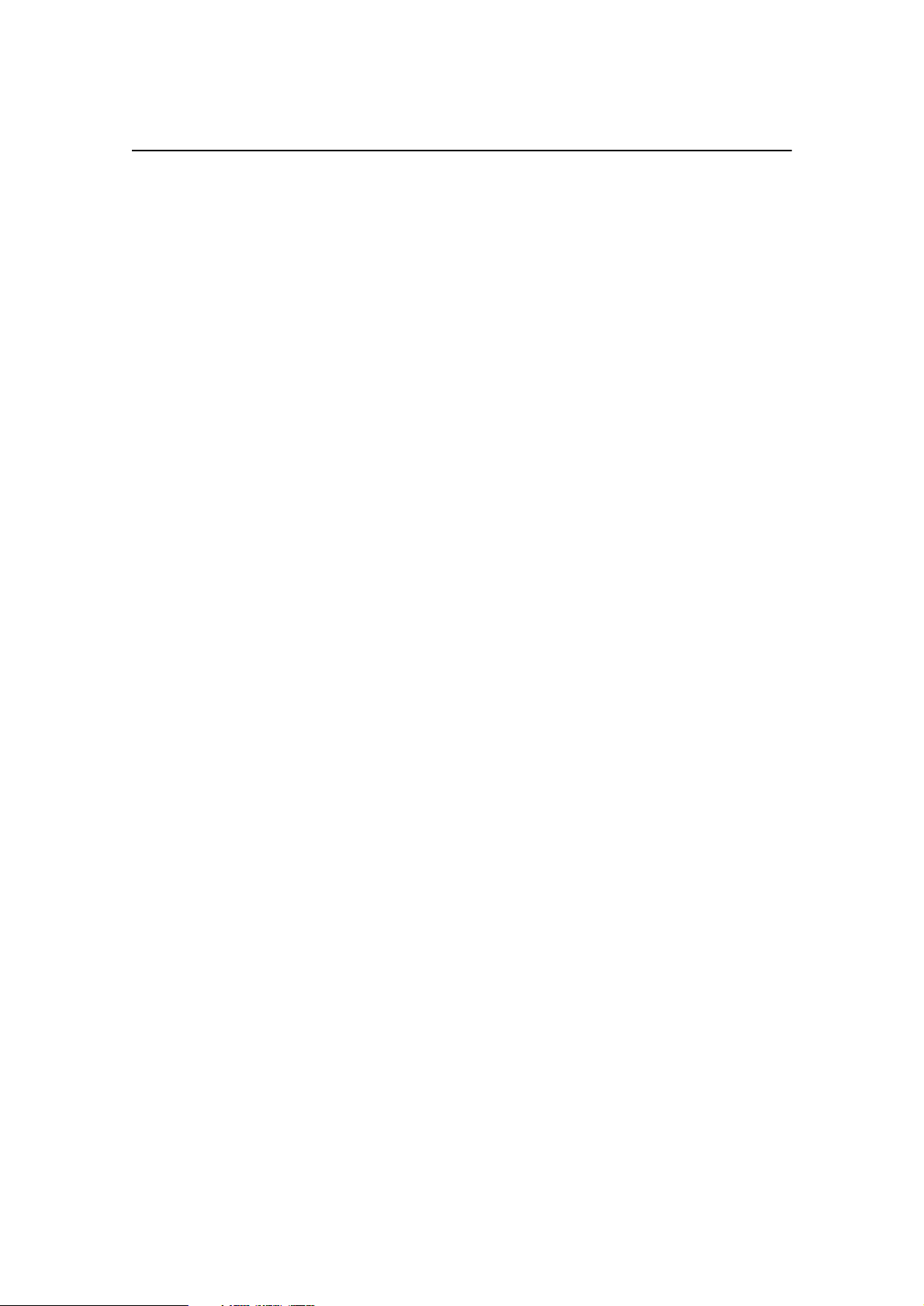
Sanasto
Ad hoc
Toinen kahdesta käyttötilasta, jotka voidaan valita käytettäessä Nokia
C110/C111 -langattoman lähiverkon korttia. Tämän verkkokokoonpanon
avulla käyttäjät voivat määrittää verkon, jossa langattomat asemat voivat
lähettää ja vastaanottaa tietoja suoraan ilman tukiasemia. Tämäntyyppistä
verkkoa kutsutaan toisinaan vertaisverkoksi.
DHCP
Dynamic Host Configuration Protocol, DHCP-yhteyskäytäntö.
Yhteyskäytäntö, jossa IP-osoitteet jaetaan automaattisesti verkon laitteille.
Järjestelmänvalvoja määrittää DHCP-ohjelmaan joukon IP-osoitteita.
Kunkin lähiverkossa toimivan asiakastietokoneen TCP/IP-ohjelmisto
määritetään siten, että ohjelmisto pyytää IP-osoitteen DHCP-palvelimelta.
DTIM-jakso
(1–1024, oletusarvo 50.) DTIM-jakso ilmaisee peräkkäisten DTIM-viestien
(Delivery Traffic Indication Message) välisten tunnussignaalivälien määrän.
Jos kaikki viestit ovat DTIM-viestejä, välin arvo on 1.
Infrastruktuuri
Toinen kahdesta käyttötilasta, jotka voidaan valita käytettäessä Nokia
C110/C111 -langattoman lähiverkon korttia. Tämän verkkokokoonpanon
avulla käyttäjät voivat määrittää verkon, jossa langattomat asemat viestivät
kiinteän lähiverkon asemien ja langattomien asemien kesken tukiaseman
välityksellä. Kutsutaan myös nimellä StructureNet.
IP-osoite
IP (Internet Protocol) -osoite on 32-bittinen pistein eroteltu neliosainen luku.
IP-osoitteiden avulla tunnistetaan Internetin kautta lähetettyjen
tietopakettien lähettäjä ja vastaanottaja.
IRQ
Interrupt request, keskeytyspyyntö. Yksi mahdollisista
laitteistokeskeytyksistä, ilmaistaan numerona. Numerolla määritetään
käytettävä keskeytyskäsittelijä.
Kaistanleveys
Sen käyttö- tai siirtokanavan koko hertseinä, jota pitkin signaali kulkee.
60
Page 61

Kanava
Määrätty taajuuskaista, jota pitkin siirto- ja vastaanottosignaalit kulkevat.
Kuunteluväli
(0–1024, oletusarvo 20.) Ilmaisee tukiasemalle, miten usein langaton asema
aktivoituu kuuntelemaan tunnussignaalikehyksiä.
Käyttöalue
Toimisto, yliopistoalue, hotelli, lentokenttä tai muu sellainen alue, jossa on
langattomat lähiverkkoyhteydet. Jaetaan yleensä julkisiin
käyttövyöhykkeisiin ja yritysvyöhykkeisiin.
Käyttötila
Tietoliikenneyhteyden tyyppi, joka on määritettävä käytettäessä langatonta
lähiverkon korttia. Käytettäessä Nokia C110/C111 -langattoman
lähiverkon korttia käyttötilaksi voidaan valita ad hoc -tila tai
infrastruktuuritila.
Langaton asema
Laite, jossa on PC-korttipaikka, johon langattoman lähiverkon kortti
voidaan asettaa tiedon lähettämistä ja vastaanottamista varten.
Langattoman lähiverkon kortti
PC-kortti, joka täyttää II-tyypin PC-korteille asetetut vaatimukset. Kortissa
on kaikki toiminnot, joita tarvitaan lähetettäessä ja vastaanotettaessa
vapaasti ilmassa etenevää tietoa.
Lähetyspyyntöraja
Määrittää, minkä kokoisille tietopaketeille matalan tason RFyhteyskäytäntö lähettää RTS-lähetyspyyntöpaketin.
Lähiverkko (LAN, Local Area Network)
Ryhmä yhteenkytkettyjä asemia, joilla on yhteiset käsittelyresurssit ja
tiedostojen hallintaresurssit ja jotka yleensä sijaitsevat samalla fyysisellä
alueella, kuten samassa rakennuksessa, kerroksessa tai toimistossa.
Kiinteä lähiverkko
Lähiverkko, jossa asemat on liitetty toisiinsa kaapeleilla.
Langaton lähiverkko
Lähiverkko, jossa asemat yhdistetään fyysisten kaapeleiden sijasta
radioaalloilla, mikroaalloilla tai infrapunavalolla.
61
Page 62

MAC-osoite
MAC (Media Access Control) -yhteyskäytännön avulla ohjataan jaettujen
siirtovälineiden, kuten langattomien lähiverkkojen, käyttöä. Lähiverkossa
MAC-osoite on tietokoneen yksilöllinen laitteisto-osoite.
Muistiosoite
Kullakin tietokoneen muistipaikalla on oma muistiosoite. Tietokoneen
muistissa oleva tieto voidaan löytää sen muistiosoitteen perusteella.
Palveluntarjoaja
Yritys, joka tarjoaa käyttäjilleen tietoliikennepalveluita. Palveluntarjoaja
voi olla verkko-operaattori tai erillinen yritys.
Peittoalue
Maantieteellinen alue, jonka sisällä voidaan käyttää radioliikennevälineitä.
Pilkkomisraja
Tämä parametri osoittaa koon, jota suuremmat radiotaajuuspaketit jaetaan
osiin eli pilkotaan.
PIN-koodi
PIN (Personal Identification Number) -koodi on 4 - 8 numeron pituinen
tunnusluku, jonka avulla estetään älykortin luvaton käyttö.
Profiili
Nokia C110/C111 -langattoman lähiverkon kortin ainutkertainen
ominaisuus. Profiililla tarkoitetaan joukkoa asetuksia, jotka on
määritettävä langattomien lähiverkkojen käyttämistä varten. Voit siirtyä
helposti verkosta toiseen valitsemalla sopivan profiilin.
PUK-koodi
PUK (PIN Unblocking Key) -koodi on kahdeksannumeroinen koodi, joka
toimitetaan älykortin mukana. PUK-koodia tarvitaan, kun lukittua PINkoodia halutaan muuttaa.
Sijainnin päivitys
Siirtyminen tukiasemalta toiselle samassa verkossa olevalle tukiasemalle
ilman, että verkkoyhteyttä täytyy muodostaa uudelleen.
62
Page 63

SIM-kortti
SIM (Subscriber Identity Module) -kortti on pieni muovikortti, johon on
upotettu integroitu piiri. SIM-kortti asetetaan langattoman lähiverkon
korttiin tunnistamaan tilaaja ja tarjoamaan muita turvallisuuteen liittyviä
tietoja.
Suorahajaspektri eli DSSS (Direct sequence spread spectrum)
Radiolähetystekniikka, jossa signaali levitetään koko taajuuskaistalle.
TCP/IP
Transmission Control Protocol/Internet Protocol, TCP/IP -yhteyskäytäntö.
Tämän yhteyskäytännön avulla voidaan yhdistää erilaisia verkkoja ja
lähettää tietoja verkkolaitteesta toiseen.
Toimialuenimi
Internetiin yhteydessä olevan tietokoneryhmän nimi. Esimerkiksi osoitteen
www.nokia.com osa nokia.com on toimialueen nimi.
Toiminta-alue
Matka, jonka radiosignaali kulkee radiolähettimestä, ennen kuin se
heikkenee niin heikoksi, että radiovastaanotin ei tunnista sitä.
Tukiasema
Fyysinen laite, jota käytetään langattomien ja kiinteiden verkkojen
liittämiseen toisiinsa.
Verkon nimi
Korkeintaan 32 aakkosnumeerisesta merkistä koostuva merkkijono, joka
muodostaa sen loogisen ryhmän nimen, johon langaton asema kuuluu.
WEP-suojaus
Wired Equivalent Privacy, WEP-suojaus. Suojausominaisuus, jossa
käytetään RC4-algoritmia langattomasti lähetettävien tietojen salaamiseen.
WEP-algoritmi käyttää 40- tai 128-bittistä avainta.
Yhteysohjain
Laite, joka hallitsee tietokoneeseen tai verkkoon kirjautumiseen tarvittavia
oikeuksia ja rajoituksia.
Älykortti
Pieni muovikortti, johon on upotettu integroitu piiri. Suojattu väline tiedon
tallentamiseen ja siirtämiseen.
63
Page 64

Hakemisto
A
ad hoc -käyttötila 13
ad hoc -verkot
liittyminen 16
luominen 15
alustusvektori 40
antennit 9
asemat 29
asennuksen poistaminen 17
asennuslevykkeet
luominen 35
asentaminen
vianmääritys 47
asettaminen
langattoman lähiverkon kortti 14
älykortti 45
asetukset
kanava 14
käyttötila 12
lisäasetukset 32
maa 12, 30
perusasetukset 12
SIM-palvelut 37
TCP/IP 23
Tilaikkuna 30
verkon nimi 13
virransäästö 30
yleiset asetukset -sivu 30
asiakastietokanta 34
rekisteröityminen 34
D
diagnostiikka-sivu 33
E
elektroniset laitteet 56
kuulolaitteet 56
muut lääketieteelliset laitteet 57
sydämentahdistimet 56
H
hallinta-sivu 34
henkilökohtaiset WEP-avaimet 31, 41
luominen 31, 42
muokkaaminen 32, 42
tuominen 32, 43
valitseminen 32, 43
vieminen 32, 43
huolto-ohjeita 59
häipymät 7
I
ikkunat
Ohjausikkuna 20
Tilaikkuna 19
infrastruktuuri-käyttötila 12
J
jaetut WEP-avaimet 40
luominen 41
muokkaaminen 41
tuominen 42
vieminen 42
K
kanava 14
kansioiden jakaminen 29
katvealueet 7
Kiinteä lähiverkko -profiili 16
kirjoitussuojaus 26
kortti
poistaminen 16
pysäyttäminen 16
kuulolaitteet 56
käyttötila
ad hoc 13
infrastruktuuri 12
käyttöympäristö 56
L
laitteisto
vianmääritys 53
langaton lähiverkko 7
sanasto 60
vianmääritys 51
langattoman lähiverkon kortti
asennuksen poistaminen 17
asettaminen 14
poistaminen 16
pysäyttäminen 16
64
Page 65

liikenneturvallisuus 56
liittyminen verkkoon 14
lisäasetukset 26
loki 29, 38
luominen
ad hoc -verkot 15
asennuslevykkeet 35
henkilökohtaiset WEP-avaimet
31, 42
jaetut WEP-avaimet 41
profiilit 22
SIM-palvelujen yhteysloki 38
älykortit 35
M
maa-asetus 12, 30
muokkaaminen
henkilökohtaiset WEP-avaimet
42
jaetut WEP-avaimet 41
N
Nopea ad hoc -profiili 16
Nopea infrastruktuuri -profiili 16
O
Ohjausikkuna 20
ohjelmisto
päivittäminen 34
testaaminen 33
oletusprofiilit 11
käyttäminen 16
P
perusasetukset 12
PIN-koodi 44
lukituksen poistaminen 45
pyytäminen 28, 46
vaihtaminen 29, 45
poistaminen
langattoman lähiverkon kortti 16
profiilit 23
profiilit 11
kiinteä lähiverkko 11
kirjoitussuojaaminen 26
kopioiminen älykortille 35
luominen 22
muokkaaminen 23
Nopea ad hoc 11
Nopea infrastruktuuri 11
oletusprofiilit 11, 16
poistaminen 23
tuominen 26
valitseminen 21
vieminen 26
profiilit-sivu 21
PUK-koodi 44
R
resurssit
vianmääritys 53
räjähdysalttiit alueet 57
S
sanasto 60
signaalivoimakkuuden osoitin 20
signaalivoimakkuus 7
siirtonopeuden ilmaisin 20
sijainnin päivitys 7
SIM-palvelut 36
asetukset 37
yhteyden muodostus 37
yhteyslokin luominen 38
sivut 21
diagnostiikka 33
hallinta 34
profiilit 21
päivitys 33
SIM-palvelut 36
tila 27
yleiset asetukset 30
suojaus 8
PIN-koodi 44
PUK-koodi 44
wired equivalent privacy (WEP)
-yhteyskäytäntö 40
älykortit 43
sydämentahdistimet 56
sähköstaattiset purkaukset 7
T
tiedonsiirtonopeudet 6
Tilaikkuna 19, 30
asetukset 30
signaalivoimakkuuden osoitin 20
siirtonopeuden ilmaisin 20
tila-sivu 27
tukiasemat 29
Nokia A032n määrittäminen 35
65
Page 66

tuominen
henkilökohtaiset WEP-avaimet
32, 43
jaetut WEP-avaimet 42
profiilit 26
turvallisuus 2
V
verkko
vianmääritys 49
verkkoyhteys 19
muodostaminen 14
valvonta 29
verkon nimi 13
vianmääritys 33, 47
asentaminen 47
laitteisto 53
langaton lähiverkko 51
resurssit 53
verkko 49
yleistä 47
älykortit 54
vieminen
henkilökohtaiset WEP-avaimet
32, 43
jaetut WEP-avaimet 42
profiilit 26
virransäästö 30
Y
yhteyden muodostus
SIM-palveluihin 37
yhteyden tila 19, 29
yhteysohjain 36
yleiset asetukset
henkilökohtaiset WEP-avaimet
31
lisäasetukset 32
maa-asetus 30
verkon nimi 33
virransäästö 30
Ä
älykortit 28, 43
asettaminen 35, 45
käyttäminen 46
lukitseminen 28, 46
lukituksen poistaminen 28, 46
luominen 35
PIN-koodi 44
PIN-koodin pyytäminen 28
PIN-koodin vaihtaminen 45
PUK-koodi 44
sisällön tyhjentäminen 35
tietojen tallentaminen 35
vianmääritys 54
W
WEP-avaimet
alustusvektori 40
henkilökohtaiset 31, 41
jaetut 40
WEP-suojaus 8, 40
wired equivalent privacy (WEP)
-yhteyskäytäntö 8, 40
66
